Page 1
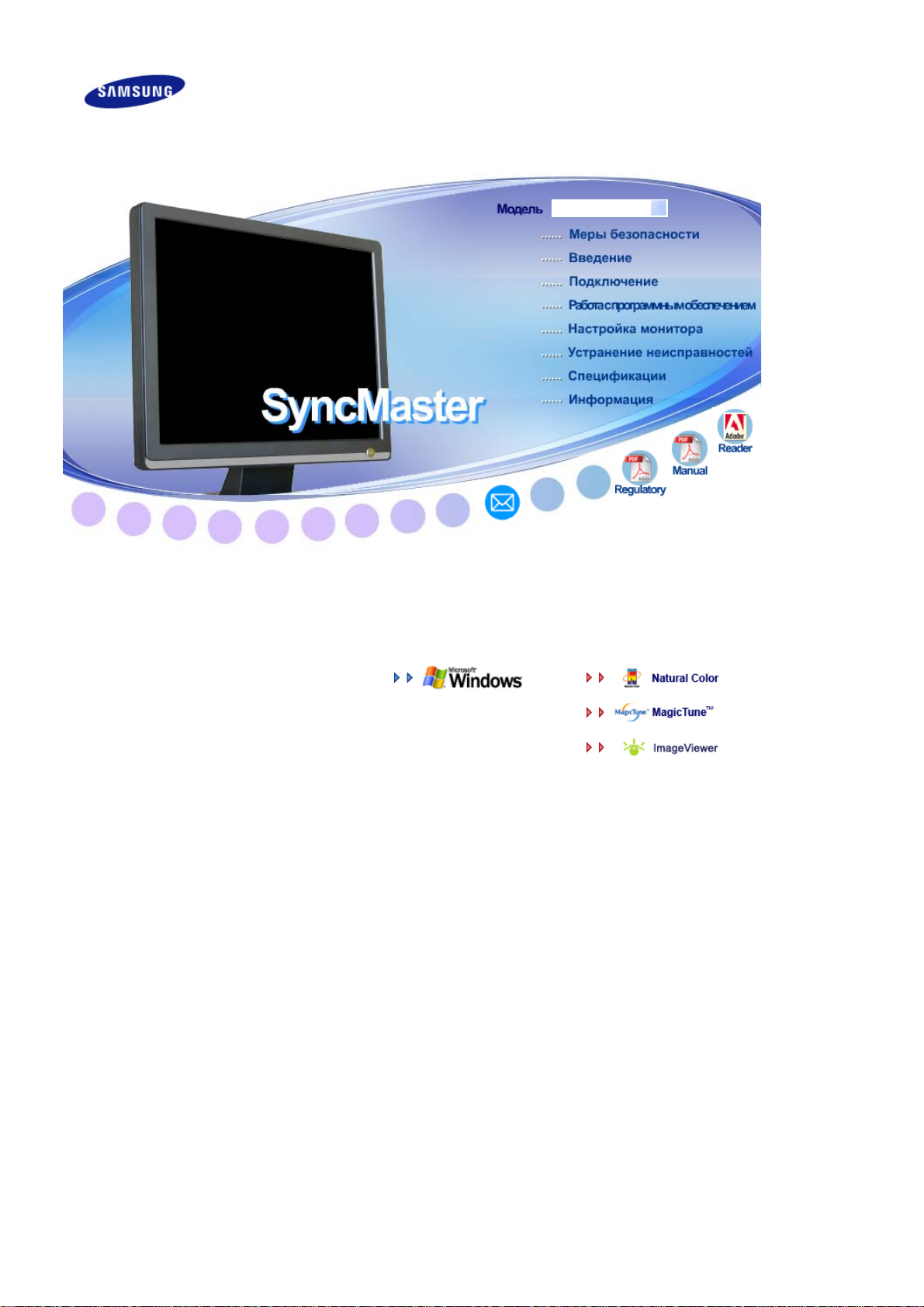
У
У
SyncMaster 931C
становка драйвера
становка программы
Page 2
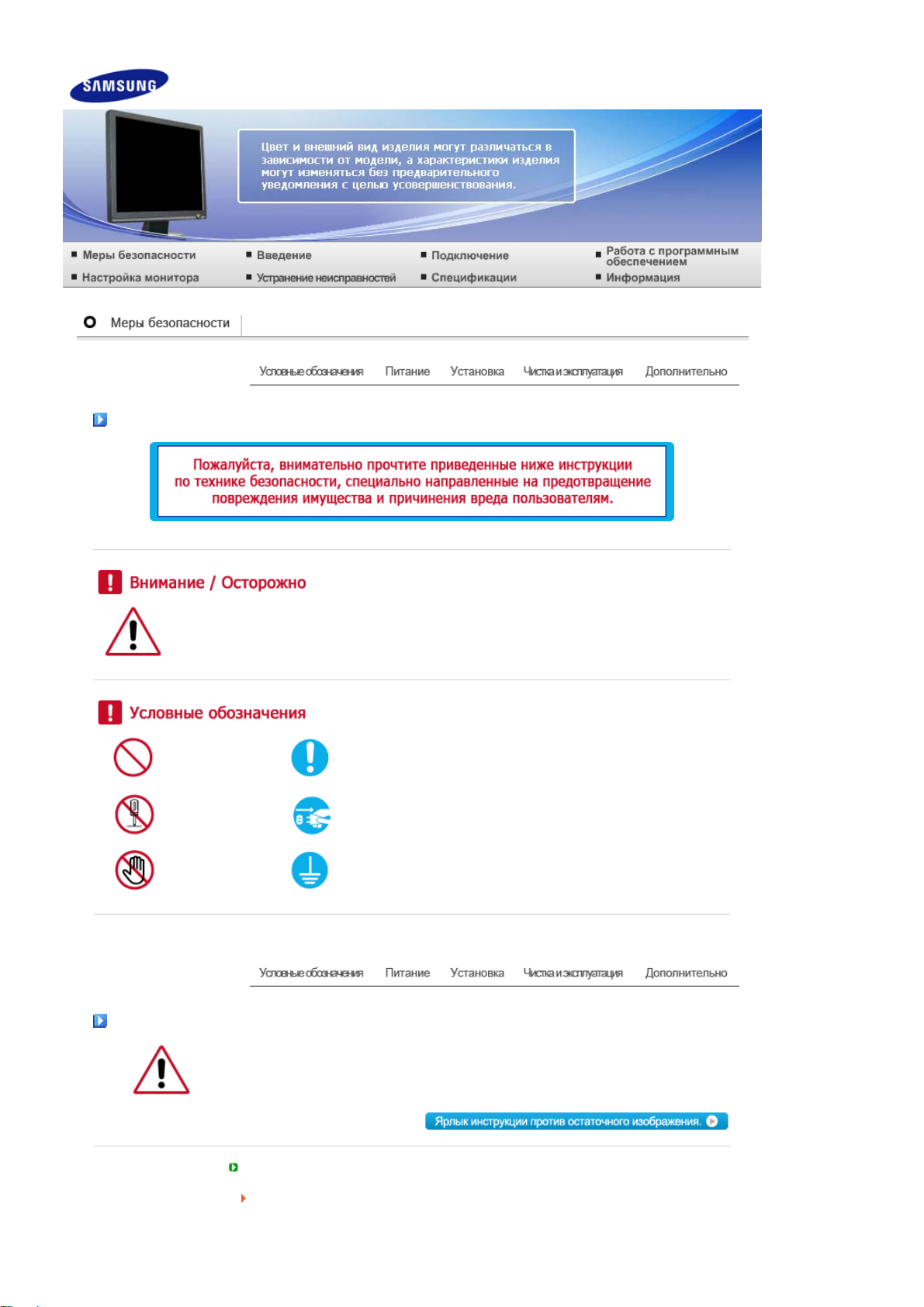
Условные обозначения
Невыполнение указаний, обозначенных этим символом, может привести к телесным
травмам и повреждениям оборудования.
Запрещен Важно прочесть и постоянно об этом помнить
Не разбирать Отсоединить штепсель от розетки
Не трогать Заземление, предупреждающее электрический шок
Питание
Если не используется в течение длительного времени, установите Ваш компьютер
в режиме экономии электропитания.
Если используется хранитель экрана, приведите его в активное состояние.
Не используйте поврежденный или плохо закрепленный штепсель.
Это может вызвать электрический шок или загорание.
Page 3
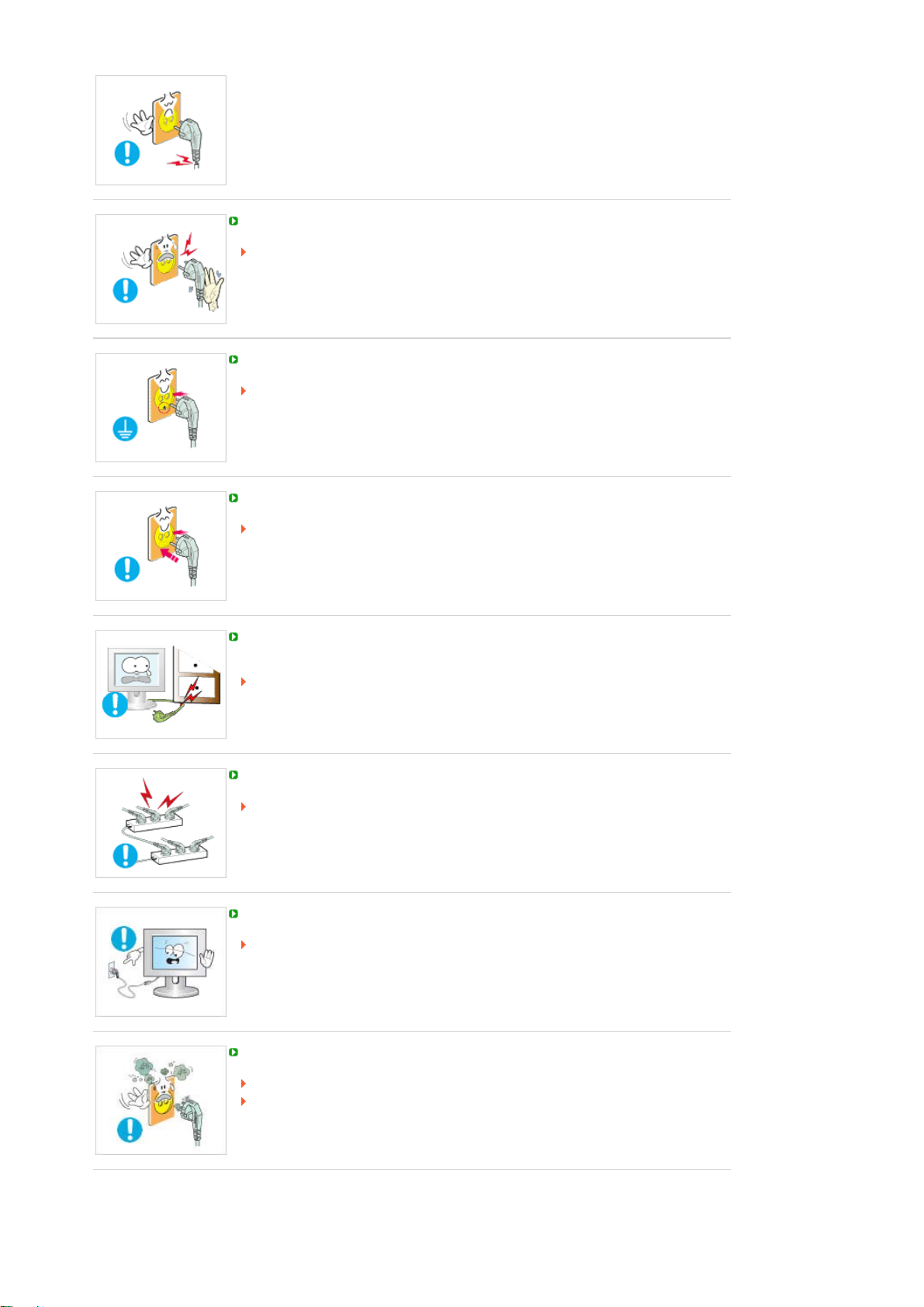
Не тяните штепсель из розетки за шнур и не трогайте его влажными руками.
Это может вызвать электрический шок или загорание.
Используйте только заземленные по правилам штепсель и розетку.
Неправильное заземление может вызвать электрический шок или
повреждение оборудования.
Надежно, без слабины, вставьте вилку питания.
Неустойчивое соединение может послужить причиной возгорания.
Не допускайте излишнего изгибания шнура со штепселем и не помещайте на
них тяжелые предметы, что может вызвать повреждение.
Это может вызвать электрический шок или загорание.
Не подсоединяйте слишком много удлинителей и штепселей в одну розетку.
Это может вызвать загорание.
Не отсоединяйте кабель питания во время использования монитора.
При отсоединении может возникать бросок напряжения, в результате
которого возможно повреждение монитора.
Не используйте кабель питания, если вилка или разъем загрязнены.
В случае попадания пыли в вилку или разъем протрите их мягкой тканью.
Использование кабеля питания с пыльной вилкой или разъемом может
привести к возгоранию или поражению электрическим током.
Page 4
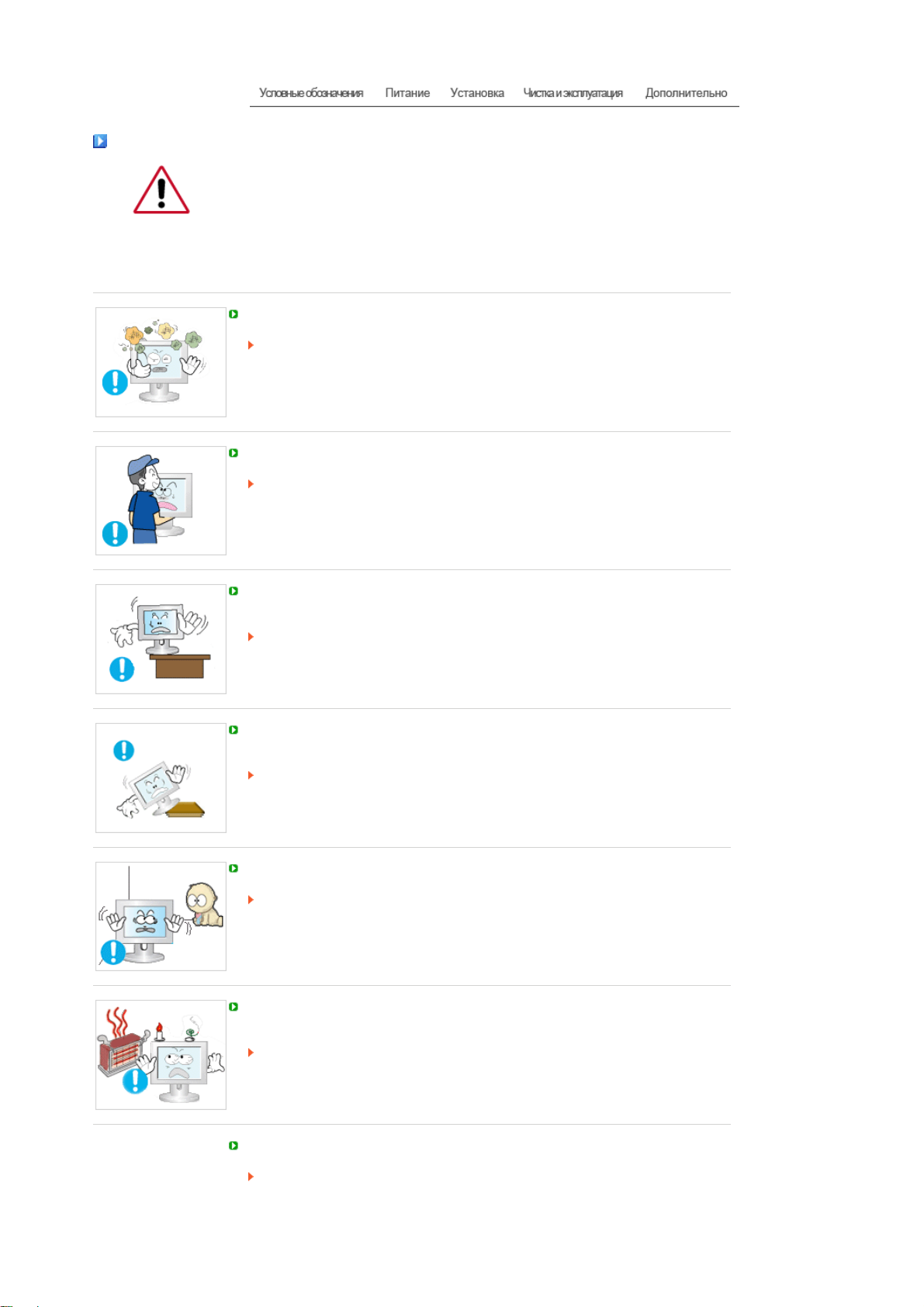
Установка
Перед установкой монитора в помещениях с повышенной концентрацией пыли,
чрезмерно высокой или низкой температурой, повышенной влажностью или в
помещениях, предназначенных для работы с химическими реактивами, где
изделие будет эксплуатироваться круглосуточно на вокзалах, в аэропортах, и т.
п.
Невыполнение этого условия может привести к серьезному повреждению
монитора.
Устанавливайте монитор в сухом и непыльном месте.
В противном случае это может привести к короткому замыканию или
загоранию внутри монитора.
Передвигая монитор, не уроните его.
Это может привести к его повреждению или к телесным травмам.
Установите основание монитора на стенд или на полку так, чтобы край
основания не выступал за границы.
Падение изделия может повредить его или нанести травму.
Не устанавливайте изделие на неустойчивую поверхность или на поверхность с
недостаточной площадью.
Устанавливайте изделие на ровную, устойчивую поверхность, иначе изделие
может упасть и причинить вред человеку, находящемуся поблизости,
особенно детям.
Не устанавливайте изделие на полу.
В этом случае о него можно споткнуться, в особенности это относится к
детям.
Держите воспламеняемые предметы, например свечи, баллоны с
инсектицидами или зажженные сигареты вдалеке от изделия.
В противном случае это может привести к возгоранию.
Не устанавливайте нагревательные приборы рядом со шнуром питания.
Расплавившееся покрытие шнура может привести к поражению
электрическим током или возгоранию.
Page 5
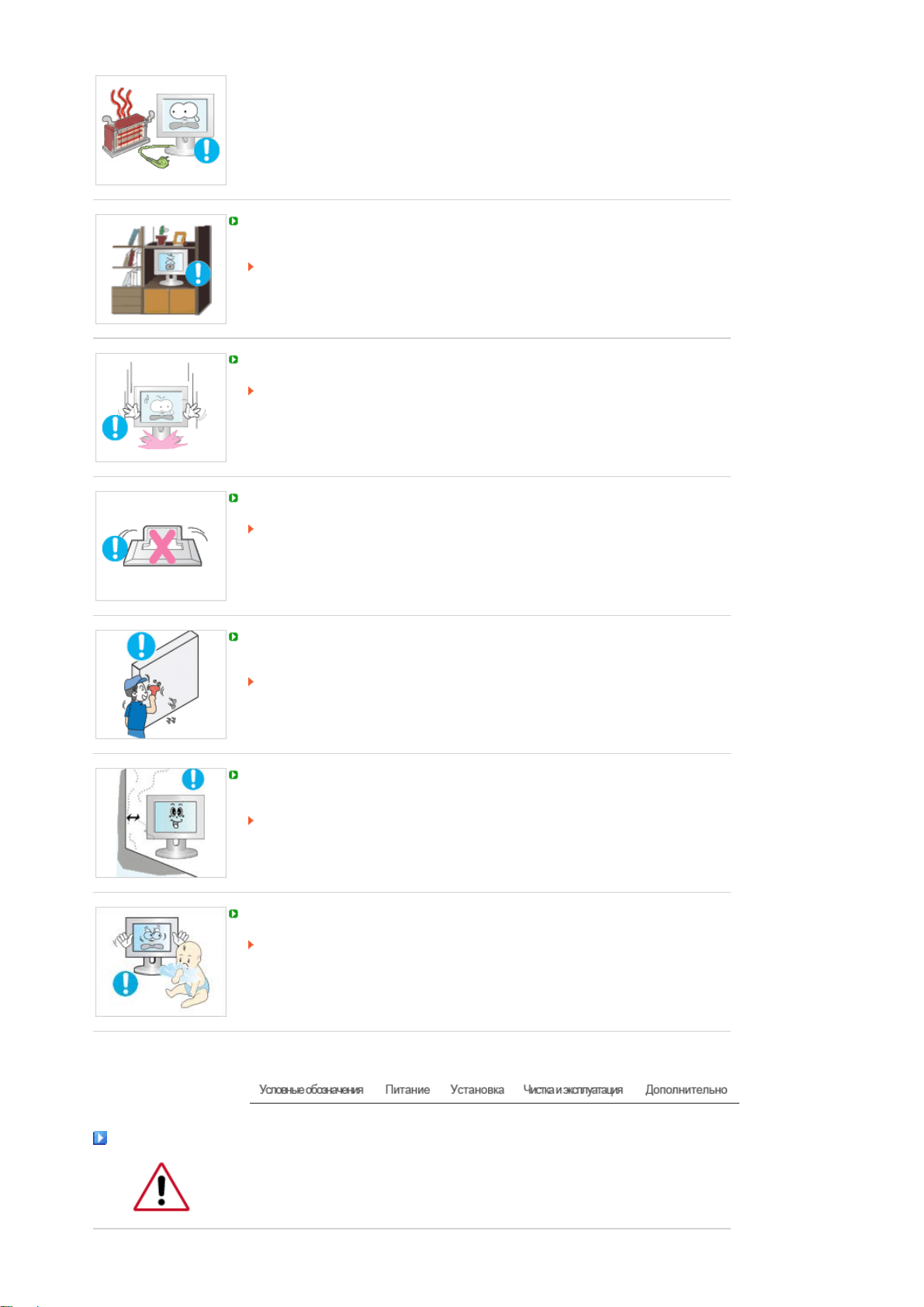
Не устанавливайте изделие в места с плохой вентиляцией, например, в
книжные полки, в стенной шкаф и т.д.
Любое повышение внутренней температуры изделия может привести к
возгоранию.
Опускайте монитор на преназначенное место с осторожностью.
Его можно повредить или сломать.
Не ставьте монитор экраном вниз.
Его поверхность может быть повреждена.
Монтаж кронштейна для крепления на стене должен выполняться
квалифицированным персоналом.
В противном случае можно получить травму.
Обязательно используйте инструменты для установки, указанные в
руководстве пользователя.
Чистка и эксплуатация
При установке необходимо оставить зазор между изделием и стеной (более 10
см/4 дюйма), чтобы не препятствовать вентиляции.
Недостаточная вентиляция может привести к увеличению внутренней
температуры изделия, что, в свою очередь, может привести к сокращению
сроков эксплуатации компонентов и снижению качества работы изделия.
Храните пластиковую упаковку (пакет) в недоступном для детей месте.
Игра детей с пластиковой упаковкой (пакетом) может стать причиной удушья.
чищайте корпус монитора или поверхность его экрана слегка влажной мягкой
тканью.
Page 6
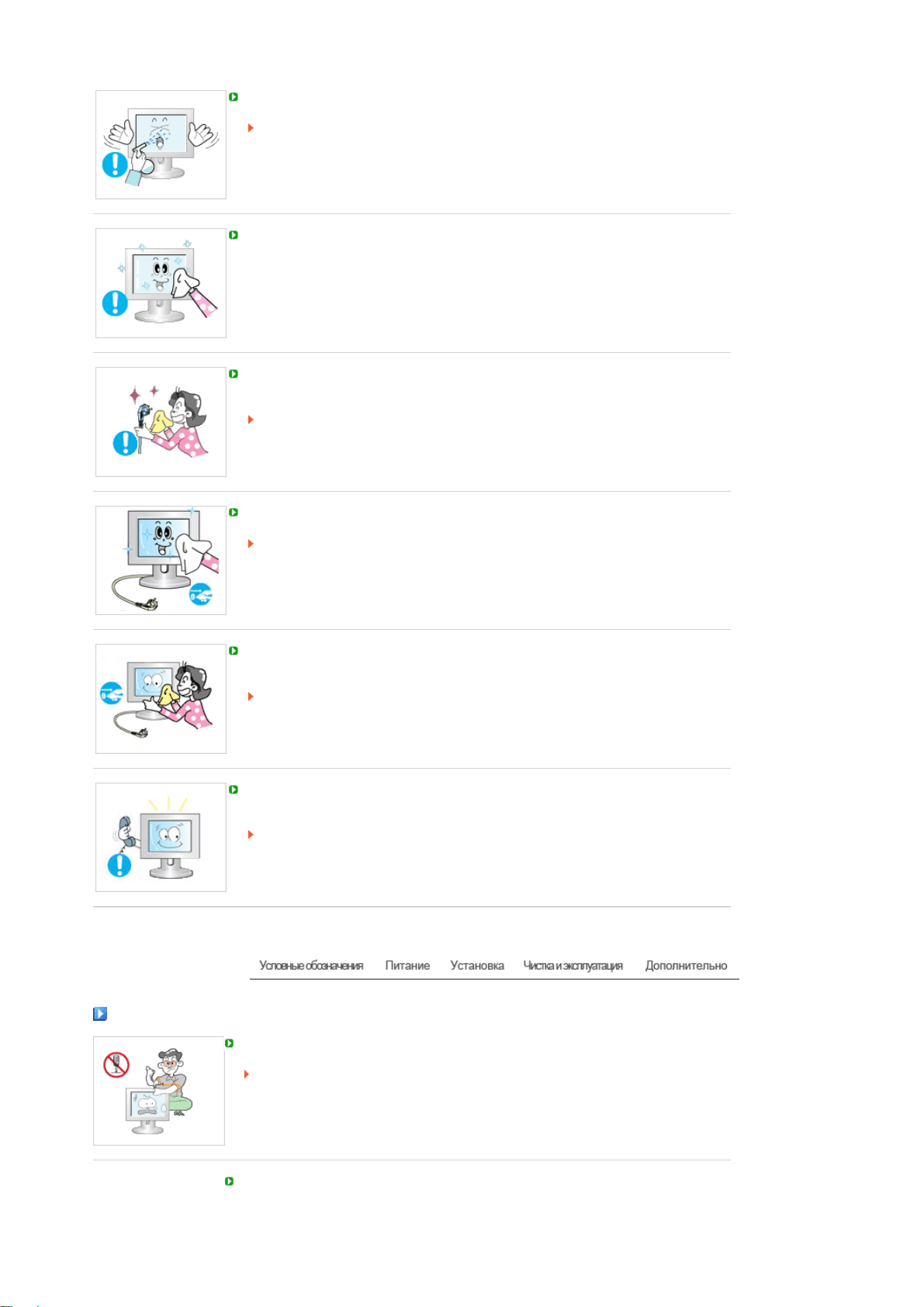
Д
Не опрыскивайте монитор моющим средством.
Это может вызвать повреждения, электрический шок или загорание.
Пропитайте рекомендованным моющим средством мягкую ткань.
Если соединительный шнур между штепселем и розеткой ржавый или грязный,
почистите его как следует сухой тканью.
Грязный соединительный шнур может вызвать электрический шок или
загорание.
Перед чисткой изделия убедитесь, что шнур питания отключен.
В противном случае это может привести к поражению электрическим током
или возгоранию.
ополнительно
Отключите шнур питания от сетевой розетки и протрите изделия мягкой, сухой
тканью.
Не используйте химические средства, например, парафин, бензин, спирт,
растворители, инсектициды, освежитель воздуха, смазку или моющие
средства.
Для ежегодной внутренней очистки устройства обращайтесь в сервисный центр
или в центр по обслуживанию заказчиков.
Поддерживайте чистоту внутри устройства.
Накопление пыли внутри устройства в течение длительного времени может
привести к неисправности или возгоранию.
Не снимайте крышку (или заднюю крышку).
Это может вызвать электрический шок или загорание.
Обслуживание должно проводиться квалифицированным техническим
персоналом.
Если монитор не работает нормально - в особенности, если из него идут
необычные звуки или запахи - немедленно отключите его от сети и обратитесь к
авторизованному дилеру или в центр технического обслуживания.
Page 7
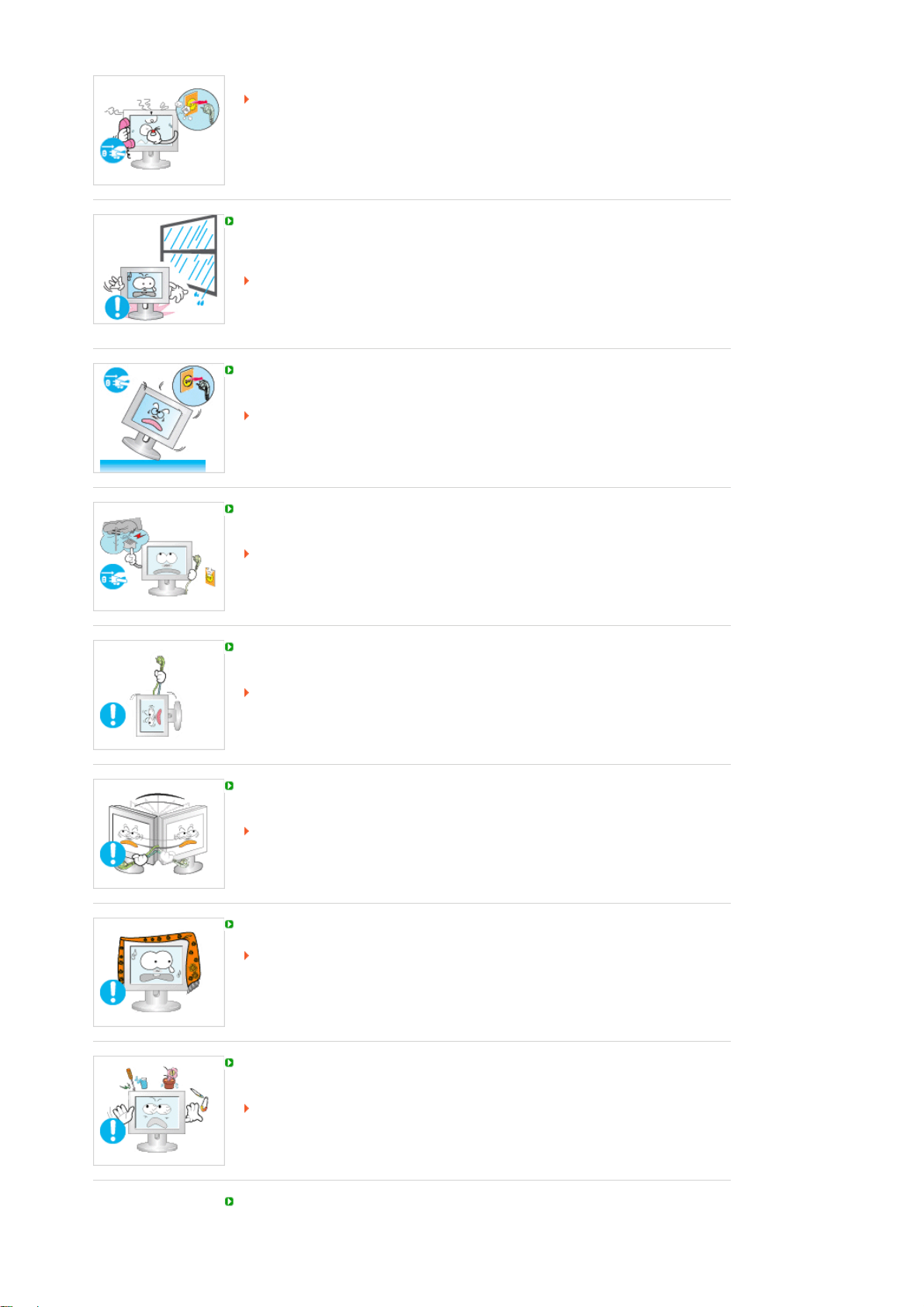
Это может вызвать электрический шок или загорание.
Устанавливайте изделие так, чтобы избежать воздействия на него масла, дыма
или повышенной влажности; не устанавливайте изделие в транспортном
средстве.
Это может привести к возникновению неисправности, поражению
электрическим током или пожару.
В особенности избегайте использовать монитор вблизи воды или на
открытом воздухе, где на него может попадать дождь или снег.
В случае падения монитора или повреждения корпуса выключите его и выньте
вилку из розетки. Затем свяжитесь с центром обслуживания.
В противном случае возможно возникновение неисправности, поражение
электрическим током или пожар.
Выключайте питание монитора во время грозы или когда он не используется в
течение продолжительного периода времени..
В противном случае возможно возникновение неисправности, поражение
электрическим током или пожар.
Не пытайтесь подвинуть монитор, потянув только за провод или сигнальный
кабель.
Это может вызвать поломку, электрический шок или загорание из-за
повреждения.кабеля.
Не старайтесь подвинуть монитор влево или вправо, дергая за шнур или
сигнальный кабель.
Это может вызвать поломку, электрический шок или загорание из-за
повреждения.кабеля.
Не закрывайте вентиляционные отверстия на корпусе монитора.
Плохая вентиляция может вызвать повреждение или загорание.
Не помещайте на монитор емкости с водой, химические реактивы или мелкие
металлические предметы.
Это может привести к возникновению неисправности, поражению
электрическим током или пожару.
В случае попадания внутрь монитора посторонних веществ выньте вилку
шнура питания из розетки и свяжитесь с центром обслуживания.
Держите изделие вдалеке от воспламеняющихся аэрозолей или веществ.
Page 8
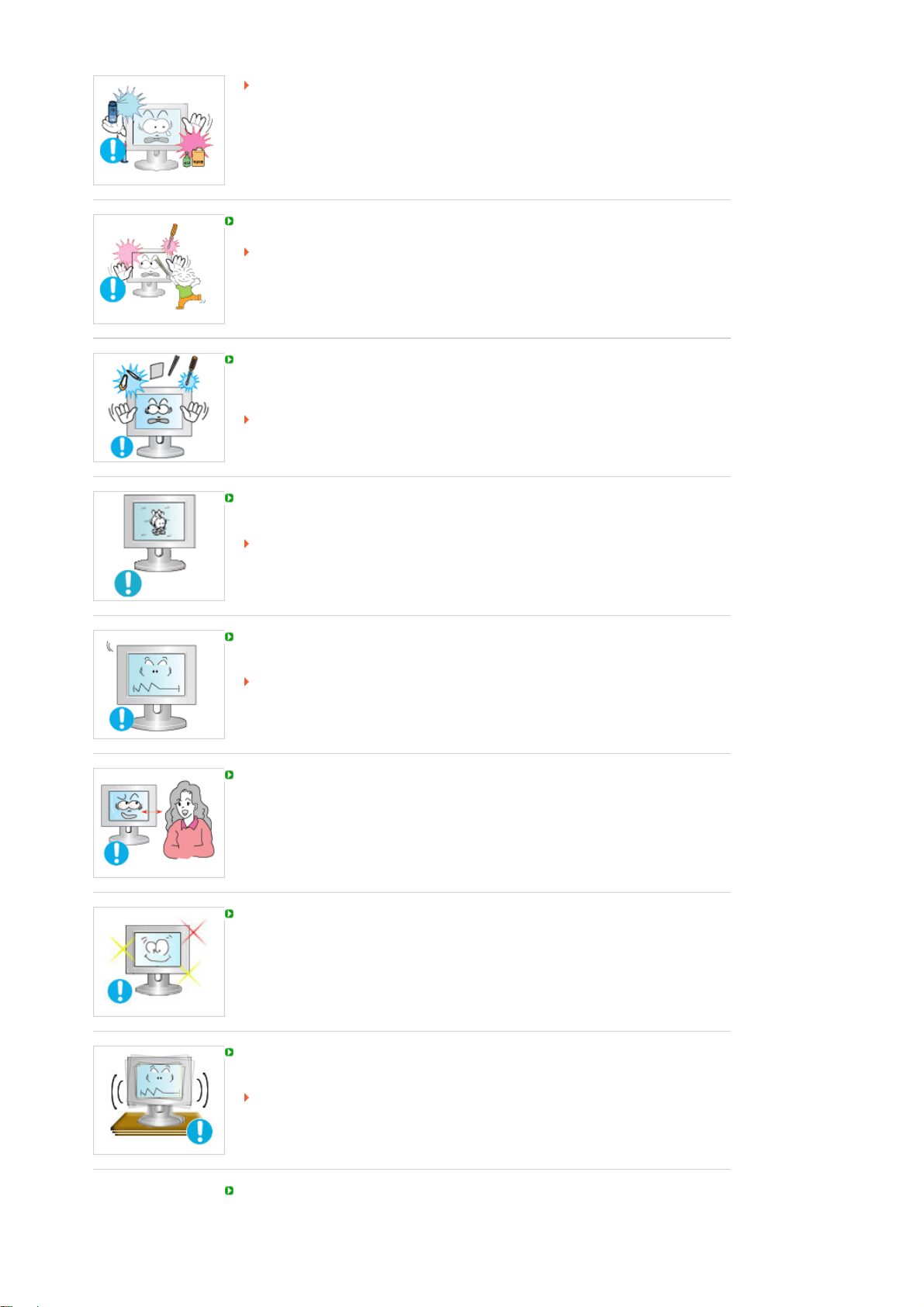
Это может привести к взрыву или загоранию..
Никогда не вставляйте металлические предметы в отверстия на мониторе.
Это может вызвать электрический шок, загорание или травму.
Не вставляйте металлические предметы, такие как куски проволоки или шурупы
или воспламеняющиеся объекты, как например бумагу или спички в
вентиляционное отверстие, разъем для наушников или порты AV.
Это может привести к поражению электрическим током или возгоранию.
Если в изделие попала вода или иное вещество, выключите его, отсоедините
кабель питания от розетки и обратитесь в сервисный центр.
При отображении неподвижной картинки в течение продолжительного периода
времени могут появляться остаточные изображения или нерезкость.
Если Вы не собираетесь использовать монитор в течение длительного
времени, переключите его в режим энергосбережения или активизируйте
хранитель экрана, отображающий подвижное изображение.
Настройте разрешение и частоту согласно уровням, соответствующим данной
модели.
Неправильная установка уровней разрешения и частоты может привести к
повреждению глаз.
19 дюймов (48 см) - 1280 X 1024
Продолжительный просмотр монитора под острым углом может вызвать
проблемы со зрением.
Чтобы снизить нагрузку на глаза во время работы у монитора, делайте
пятиминутный перерыв через каждый час.
Не устанавливайте изделие на неустойчивую, неровную поверхность или в
место, подверженное вибрации.
Падение изделия может повредить его или нанести травму.
Эксплуатация изделия в месте, подверженном вибрации может сократить
срок его службы или привести к воспламенению.
При перемещении монитора на другое место переведите выключатель питания
в состояние и отсоедините шнур питания. Перед перемещением монитора
обязательно отсоедините все кабели, включая антенный кабель и
Page 9
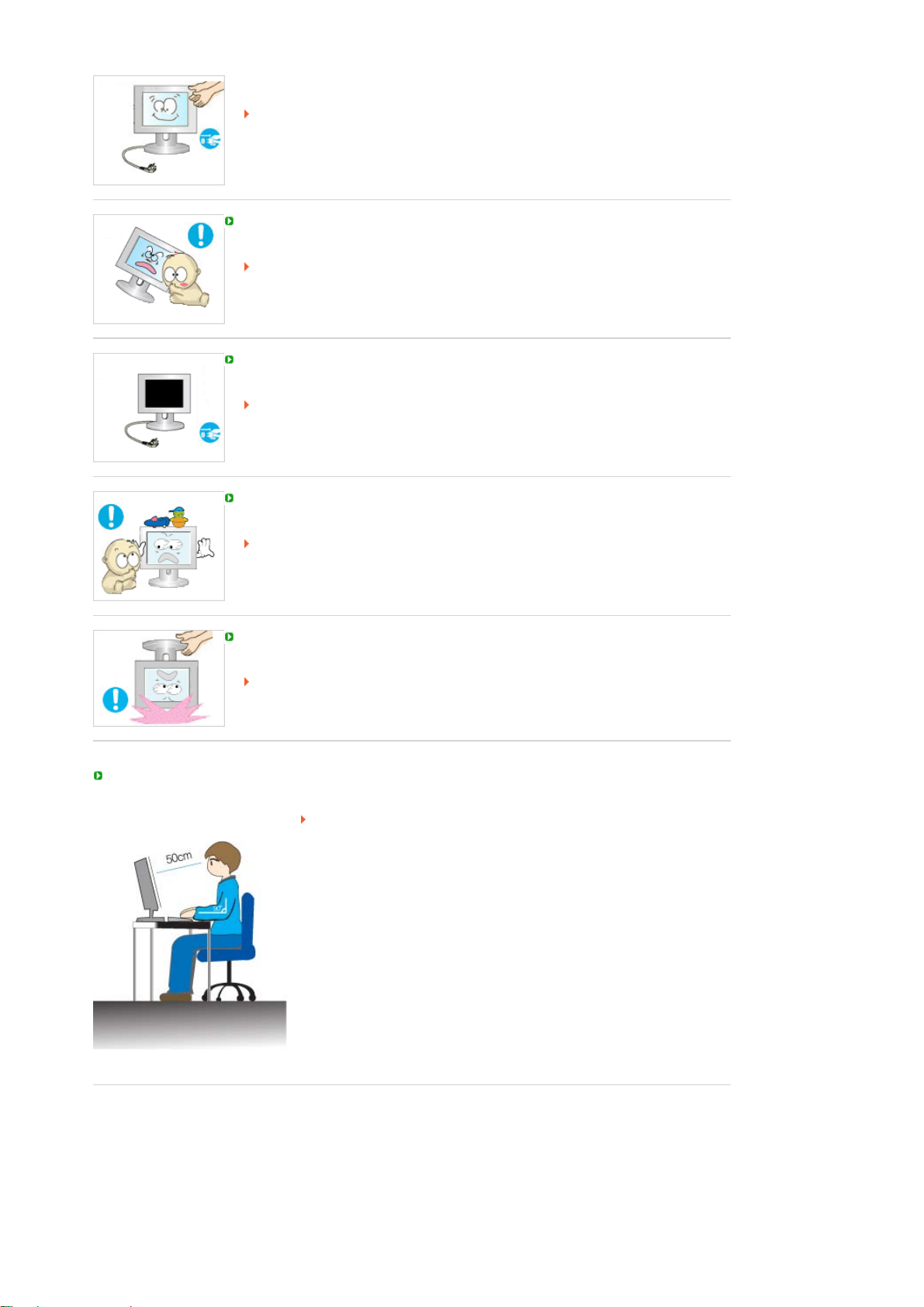
соединительные кабели других устройств.
Невыполнение этого требования может привести к повреждению кабелей,
возгоранию или поражению электрическим током.
Установите изделие так, чтобы уберечь его от детей (дети могут повредить
изделие, забираясь на него).
Падение изделия может привести к травмам или даже гибели.
Если изделие не используется в течение продолжительного времени, храните
его отключенным от питания.
В противном случае это может привести к выделению тепла из-за
скопившейся грязи или повреждению изоляции, что в свою очередь может
привести к поражению электрическим током.
Не кладите на изделие любимые предметы детей (или предметы, могущие
вызвать их интерес).
Дети могут попытаться забраться на изделия, чтобы взять их.
Изделие может упасть, вызвав травму или даже гибель.
Во время подъема или переноски монитора не переворачивайте монитор,
удерживая его только за подставку.
В этом случае монитор может упасть, что приведет к повреждению и
травмам.
Удобное положение тела при использовании монитора
Пользуясь монитором, старайтесь сохранять удобную позу.
Держите спину прямо.
z
Расстояние между экраном монитора и глазами должно
z
составлять 45 ~ 50 см. На экран следует смотреть слегка сверху
вниз, а монитор должен находиться прямо перед вами.
Отклоните монитор назад на 10 ~ 20 градусов. Отрегулируйте
z
высоту монитора так, чтобы его верхний край находился немного
ниже уровня глаз.
Отрегулируйте угол наклона монитора так, чтобы экран не
z
отражал источников света.
Руки от плеч до локтей должны быть опущены вдоль тела.
z
Тыльная сторона ладони должна находиться на одной линии с
предплечьем.
Руки должны быть согнутыми в локтях под прямым углом.
z
Ноги должны быть согнуты в коленях на угол более 90 градусов.
z
Ступни ног не должны отрываться от пола. Кисти рук должны
находиться ниже уровня сердца.
Page 10
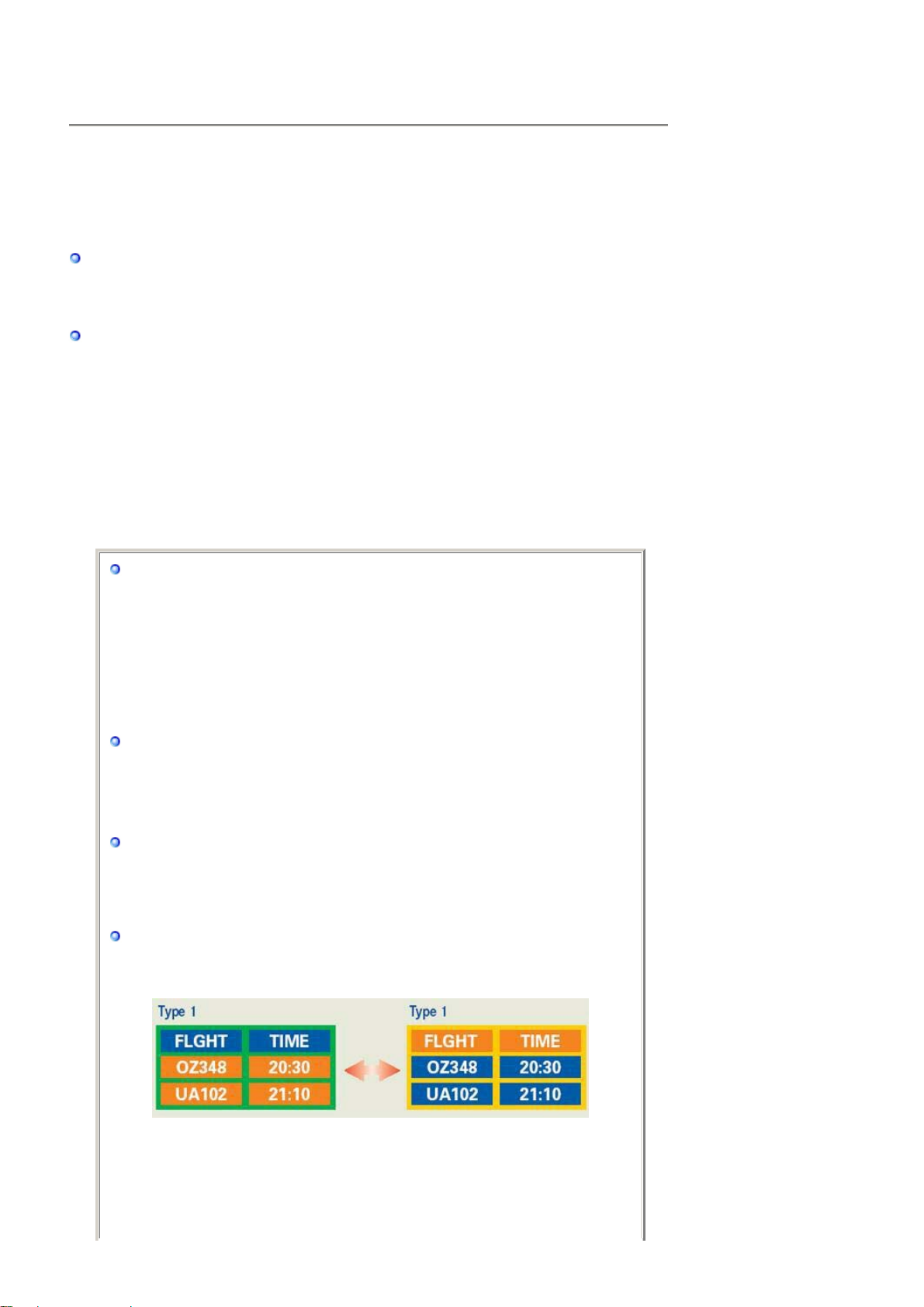
ИНФОРМАЦИЯ ОБ ИЗДЕЛИИ (Предохранение от эффекта
р
р
остаточного изображения)
В LCD-мониторах и телевизорах может наблюдаться эффект остаточного изображения при
переключении с одного изображения на другое, в особенности после отображения
неподвижной картинки в течение длительного времени.
Данная инструкция описывает правильное использование изделий с LCD-дисплеями с
целью защиты их от возникновения остаточных изображений.
Гарантия
Гарантия не распространяется на повреждения дисплея, вызванные длительным
отображением неподвижного изображения.
Гарантия не распространяется на повреждения, связанные с выгоранием экрана.
Что такое <остаточное изображение>?
При нормальной эксплуатации LCD-панелей эффект остаточного изображения на
пикселях не возникает. Однако в случае, если одно и то же изображение остается
на дисплее в течение длительного времени, между двумя электродами,
образующими жидкий кристалл, накапливается небольшая разность
электрических зарядов. Это может приводить к ухудшению характеристик жидких
кристаллов в некоторых областях дисплея.Поэтому при переключении на другое
изображение предыдущее изображение сохраняется.Эффекту остаточного
изображения подвержены все дисплеи, включая жидкокристаллические.Это не
является дефектом изделия.
Для предохранения вашего LCD-дисплея от возникновения остаточных
изображений следуйте приведенным ниже инструкциям.
Выключение питания, заставка или режим энергосбережения.
Пример)
z При отображении на экране неподвижной картинки выключайте питание.
- После 20 часов использования выключайте питание на 4 часа.
- После 12 часов использования выключайте питание на 2 часа.
z По возможности используйте заставку (скринсейвер).
- В качестве заставки рекомендуется одноцветное или подвижное
изображение.
z Настройте автоматическое отключение питания монитора с помощью
схемы управления питанием в меню свойств дисплея компьютера.
Рекомендации для конкретных областей применения
Пример) Аэропорты, транзитные станции, биржи, банки и системы
управления
Мы рекомендуем использовать следующие установки параметров
программы управления дисплеем:
Отображение информации с логотипом или циклическое
восп
оизведение подвижного изображения.
Пример) Цикл: отображение в течение 1 часа информации,
сопровождаемой отображением логотипа или подвижным изображением в
течение одной минуты.
Периодически изменяйте настройки цвета (используйте два
азличных цвета).
Пример) Циклически меняйте настройки цвета с использованием двух
различных цветом каждые 30 минут.
Избегайте использования сочетаний символов и цветов фона с большой
разностью яркости.
Избегайте использования серого цвета, который легко вызывает
возникновение остаточного изображения.
z Избегайте: Использования цветов с большой разностью яркости
(черно/белого и серого).
Page 11
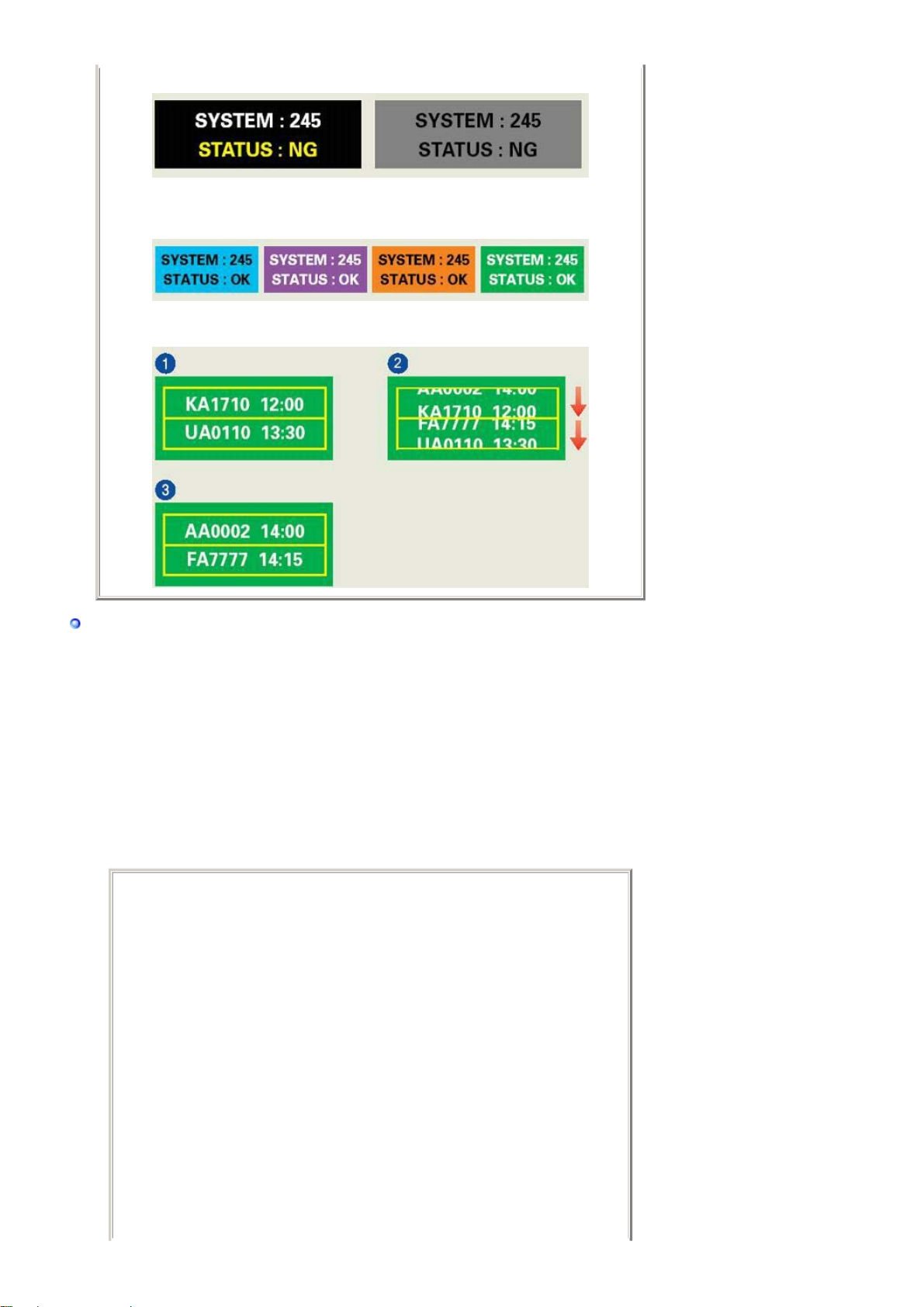
Пример)
z Рекомендуется: Яркие цвета с небольшой разностью яркости
- Изменяйте цвет символов и фона каждые 30 минут.
Пример)
- Каждые 30 минут выполняйте подвижную замену символов.
Пример)
Лучшим способом защиты монитора от возникновения остаточных
изображений является использование заставки (скринсейвера) в то время,
когда монитор не используется.
Остаточные изображения могут не возникать при использовании LCD-панели в
нормальных условиях.
Под нормальными условиями понимается постоянное изменение характера
отображаемой картинки. Когда на LCD-панели в течение долгого времени (более
12 часов) отображается фиксированная картинка, может возникать небольшая
разность потенциалов между электродами, образующими жидкий кристалл
пикселя.Со временем разность потенциалов между электродами возрастает, что
приводит к ухудшению характеристик жидкого кристалла. В этом случае при
изменении отображаемой картинки может просматриваться предыдущее
изображение.
Чтобы избежать этого, необходимо снизить накапливаемое напряжение.
Page 12
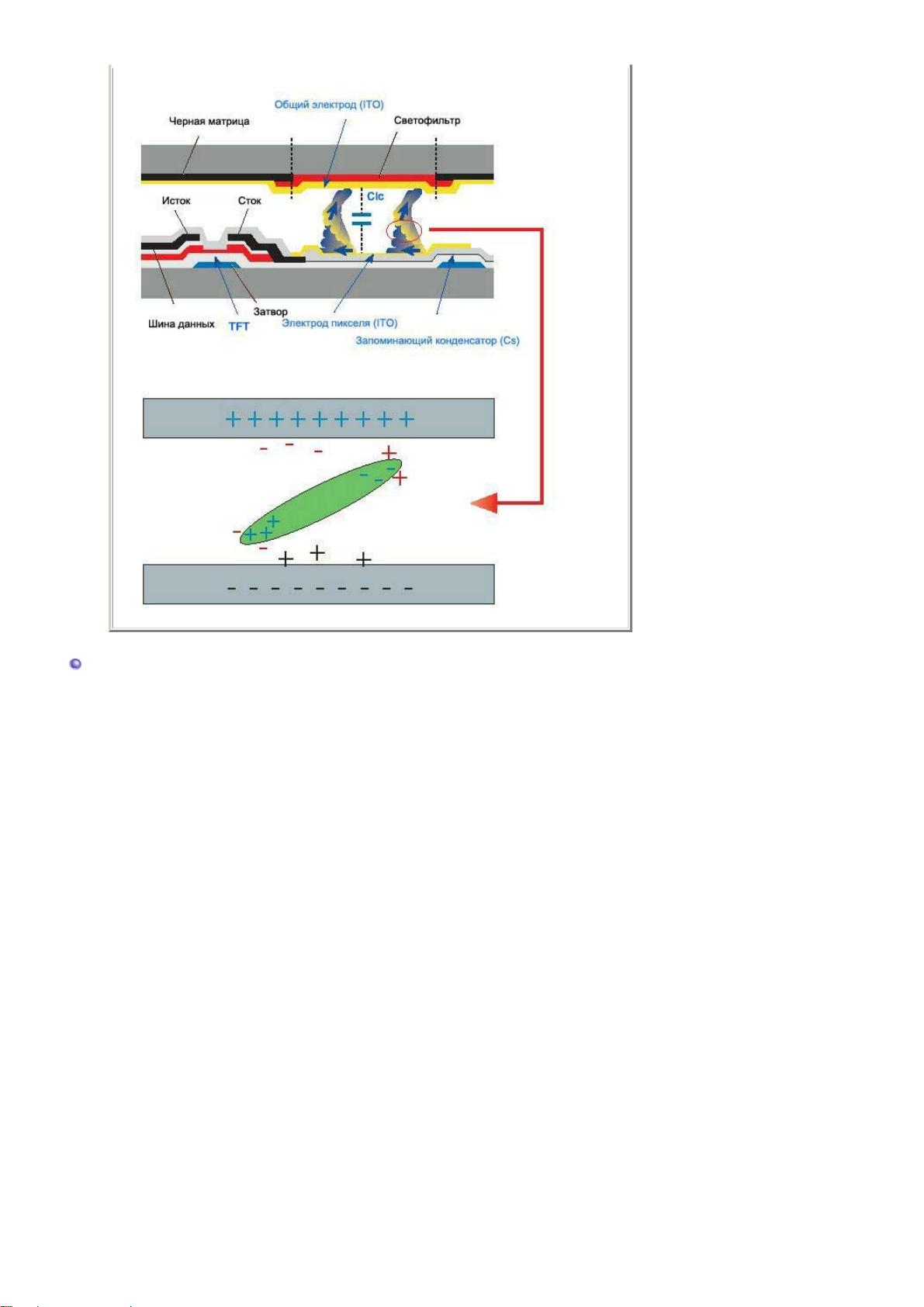
Данный LCD-монитор соответствует требованиям к количеству нерабочих
пикселей ISO13406-2 Pixel fault Class II.
Page 13
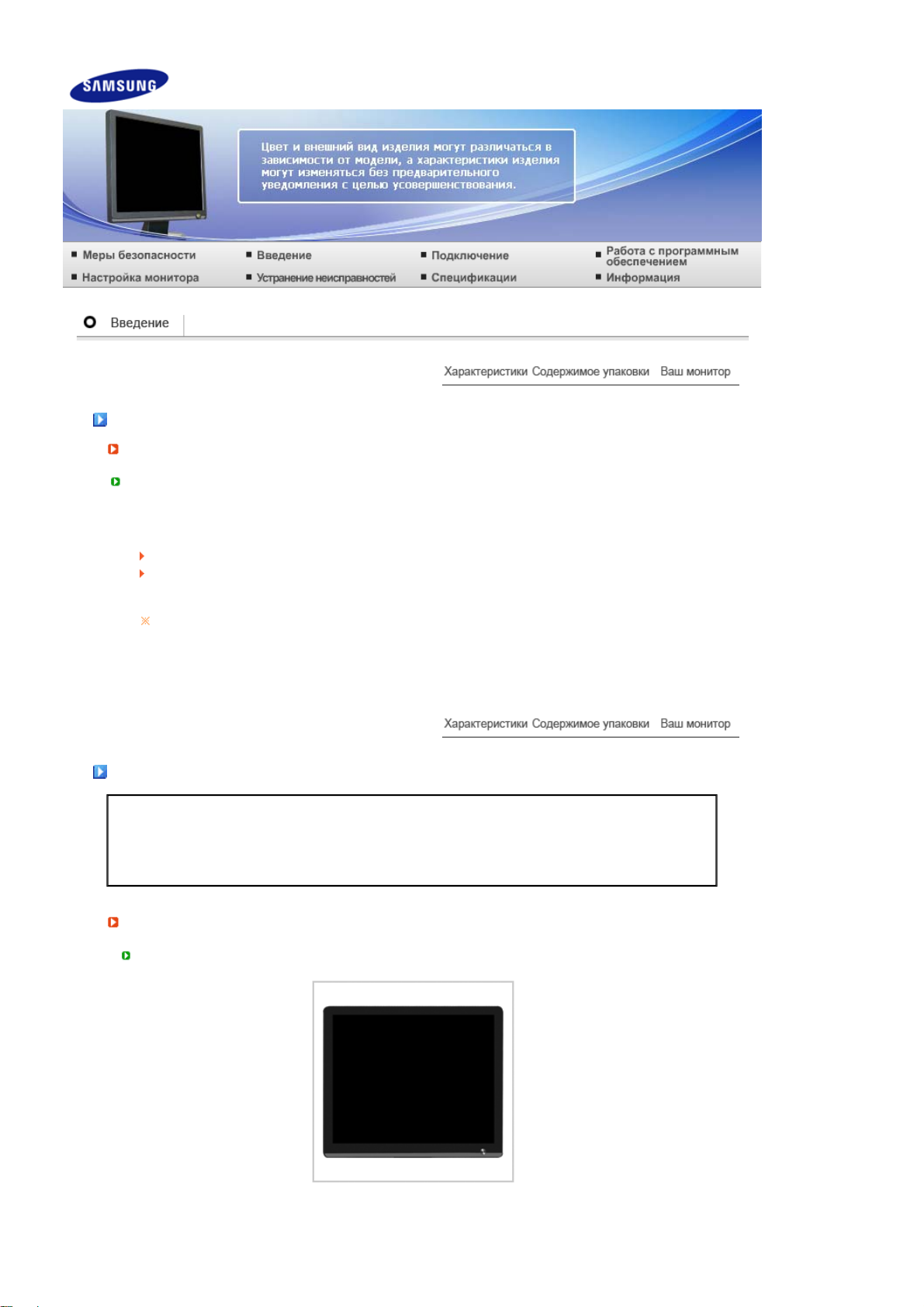
Характеристики
р
у
RTA Монито
RTA (Response Time Accelerator)
Функция, увеличивающая скорость отклика панели для достижения более четкого и
естественного видеоизображения.
RTA Вкл Включает функцию RTA, при этом скорость отклика панели выше обычной.
RTA Выкл Выключает функцию RTA, при этом используется обычная скорость отклика
панели.
Если, после выключения функции RTA, выключить и снова включить питание, функция
RTA включается автоматически (заводские установки)
Содержимое упаковки
Пожалуйста, проверьте, все ли нижеперечисленные части находятся в упаковке вместе с
При необходимости покупки дополнительных компонентов обратитесь к местному дилеру
Распаковка
После
становки подставки
Если чего-то не хватает, свяжитесь с Вашим дилером.
монитором.
компании.
Монитор
Page 14
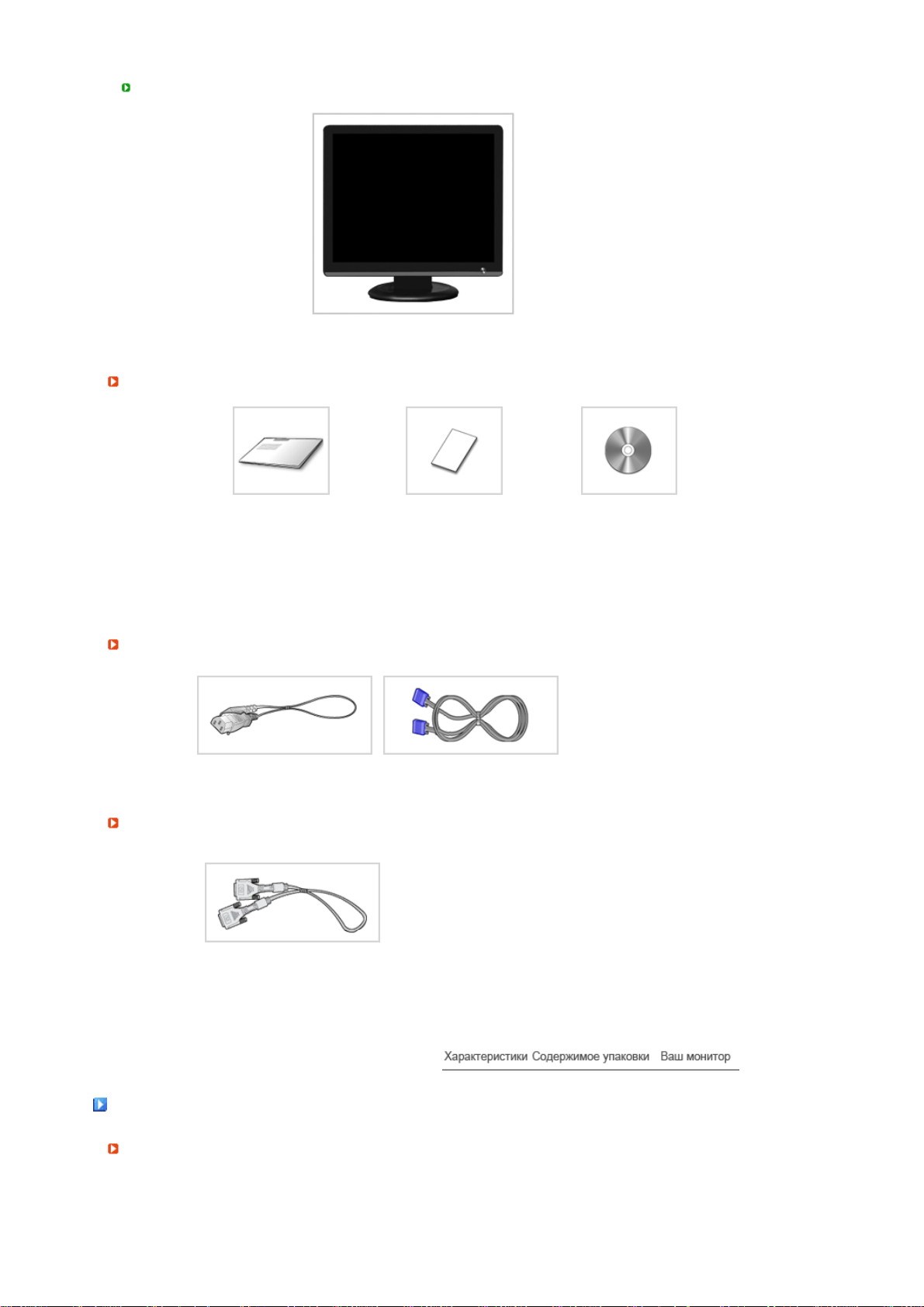
р
р
После складчатости подде
Руководство
Кабель
Краткая инструкция по
установке
жка
Монитор и простая подставка
Гарантийный талон
(выдается не во всех
регионах)
Установочный компакт-диск
с руководством
пользователя, драйвером
монитора и программным
обеспечением Natural
Color, MagicTune™,
ImageViewer
Кабель электропитания Сигнальный Кабель
продается отдельно
Кабель DVI
Ваш монито
Вид спереди
Page 15
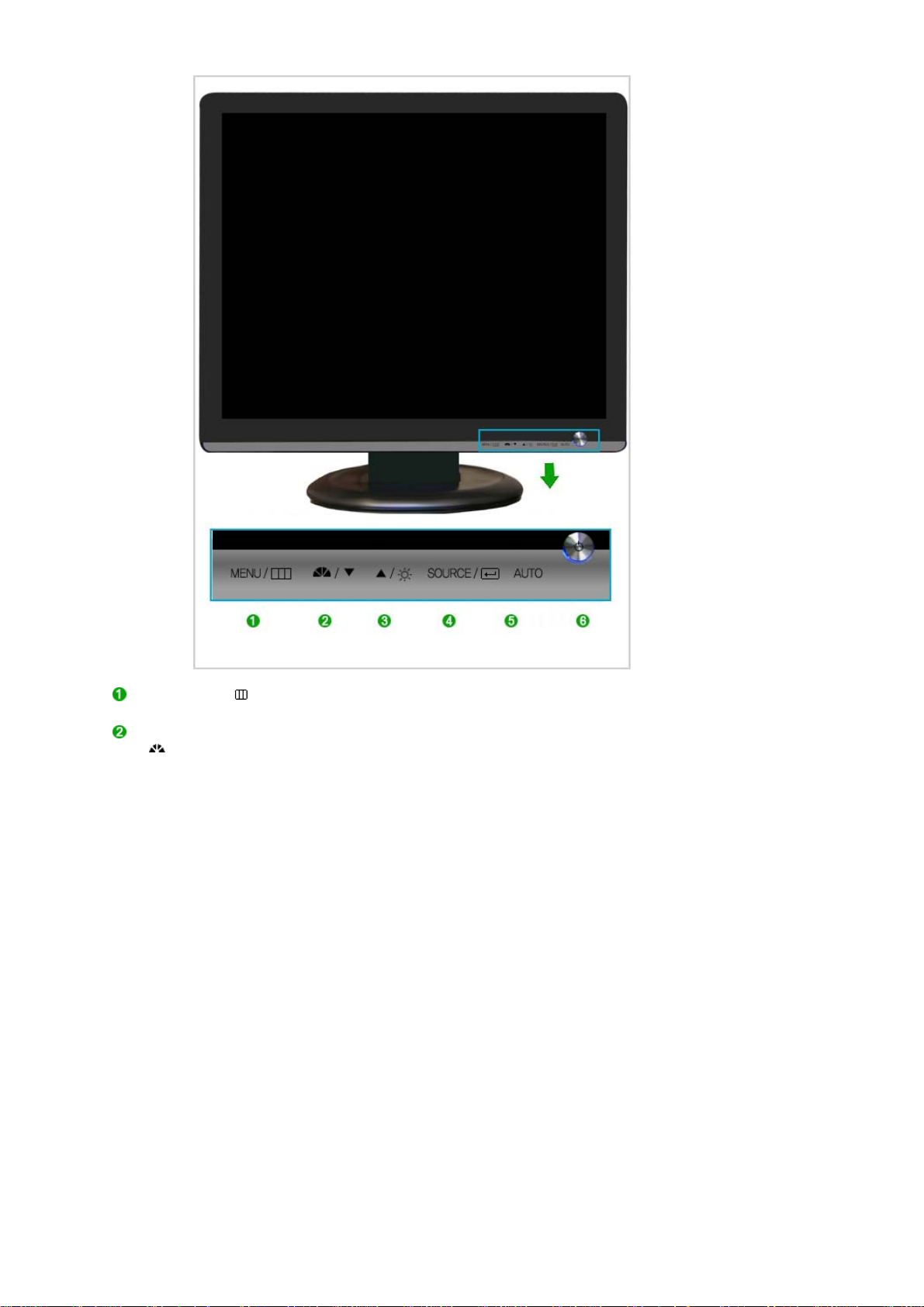
Кнопка MENU [ ]
Кнопка MagicBright™
[]
Открывает экранное меню. Также используется для выхода из
экраного меню и возвращения в предыдущее меню.
MagicBright™ - это новая функция, обеспечивающая
оптимальную среду для просмотра в зависимости от содержания
просматриваемого изображения. На данный момент доступны 7
различных режима : Польз., Текст, Интернет, Игра, Спорт и Кино,
Автоконтраст. Каждый режим имеет свои предустановленные
значения яркости. Можно легко выбирать одну из 7 настроек,
просто нажимая кнопку "MagicBright™".
1) Польз.
Хотя эти значения были тщательно подобраны нашими
инженерами, они, однако, могут оказаться некомфортными
для некоторых пользователей, так как это зависит от
индивидуальных особенностей зрения.
В этом случае отрегулируйте яркость (Brightness) и
контрастность (Contrast) с помощью экранного меню.
2) Текст
Для работы с документацией или других работ, связанных с
чтением большого объема текста.
3) Интернет
Для работы с изображениями смешанного характера,
например, текстом и графикой одновременно.
4) Игра
Для просмотра движущихся изображений, например, игра
программ.
5) Спорт
Для просмотра движущихся изображений, например,
спортивных программ.
Page 16
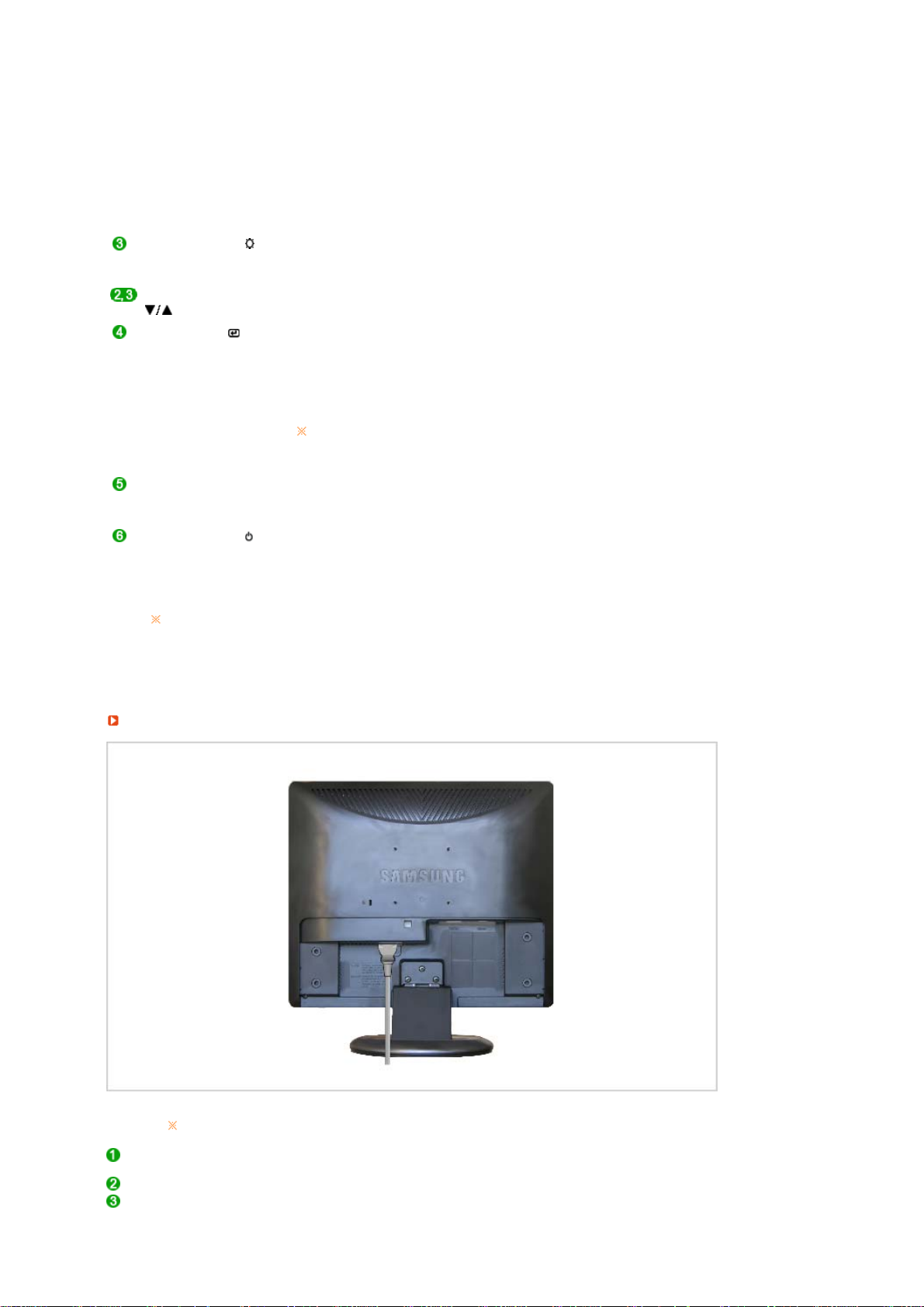
6) Кино
Для просмотра видеофильмов, например, в формате DVD
или Video CD.
7) Автоконтраст
Функция Автоконтраст предназначена для автоматического
обнаружения распределения уровней входного сигнала и
настройки оптимальной контрастности.
>> Для просмотра анимационного клипа нажмите здесь.
Кнопка Яркость []
Кнопка настройки [
]
Кнопка Ввод [ ] /
Кнопка SOURCE
Кнопка AUTO Данная кнопка обеспечивает прямой переход к функции
Кнопка питания [] Включает и выключает монитор.
Индикатор режима
питания
Раздел Система экономии потребляемой электроэнергии Экономайзер содержит
дальнейшую информацию, касающуюся функций режима экономии
электропитания. В целях экономии электроэнергии выключайте монитор, когда он
не в работе или когда Вы оставляете его на долгое время.
Вид сэади
При условии, что на экране не отображается экранное меню,
нажатие этой кнопки позволяет регулировать яркость.
>> Для просмотра анимационного клипа нажмите здесь.
Настройка элементов меню.
Включение выбранного элемента меню. /
При нажатии кнопки 'SOURCE' ("Источник") при выключенном
экранном меню происходит переключение входного источника (с
аналогового на цифровой или обратно). (При нажатии кнопки
выбора источника для изменения режима входа в левом верхнем
углу экрана появляется сообщение, отображающее текущий
режим входного сигнала - Analog, Digital.)
в случае выбора режима Digital ("Цифровой") необходимо
подключить монитор к графической плате через цифровой порт
DVI с помощью кабеля DVI.
автоматической регулировки.
>> Для просмотра анимационного клипа нажмите здесь.
При нормальной работе этот индикатор светится синим цветом;
при сохранении настроек индикатор один раз мигает синим
цветом.
Конфигурация задней панели монитора может различаться в разных моделях.
Порт POWER Подключите силовой шнур монитора к сетевому разъему на задней
панели монитора.
Порт DVI IN Подсоедините кабель DVI к порту DVI на задней панели монитора.
Порт RGB IN Подсоедините сигнальный кабель к 15-контактному порту D-sub на
задней панели монитора.
Page 17
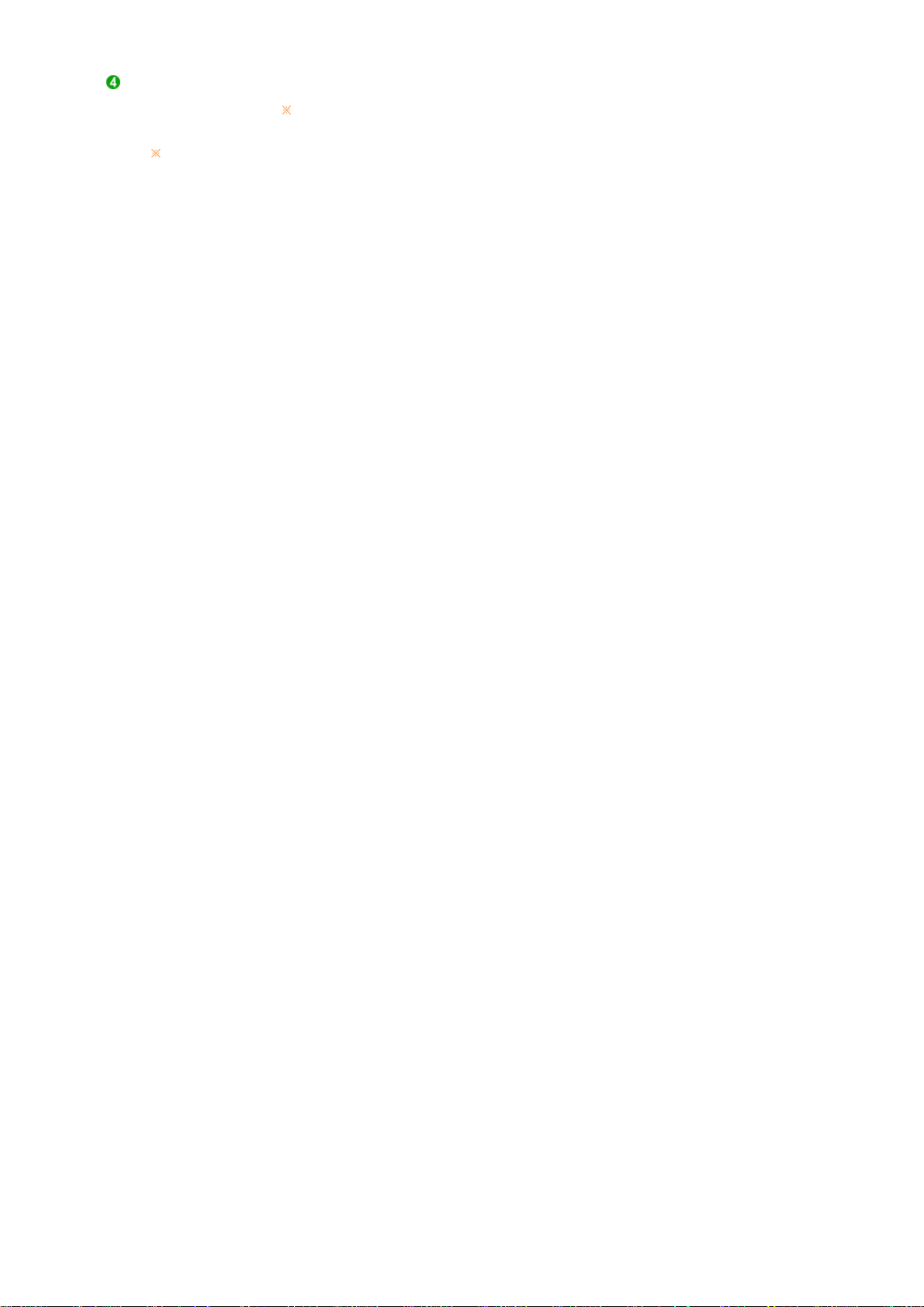
Kensington Lock Kensington lock - это устройство, используемое для физического
Пойдите на Подключение Вашего Монитора за дальнейшей информацией,
касающейся подключения кабеля.
закрепления системы, когда оно используется в общественных местах.
Такое устройство приобретается дополнительно.
С вопросами о его использовании обратитесь к продавцу.
Page 18
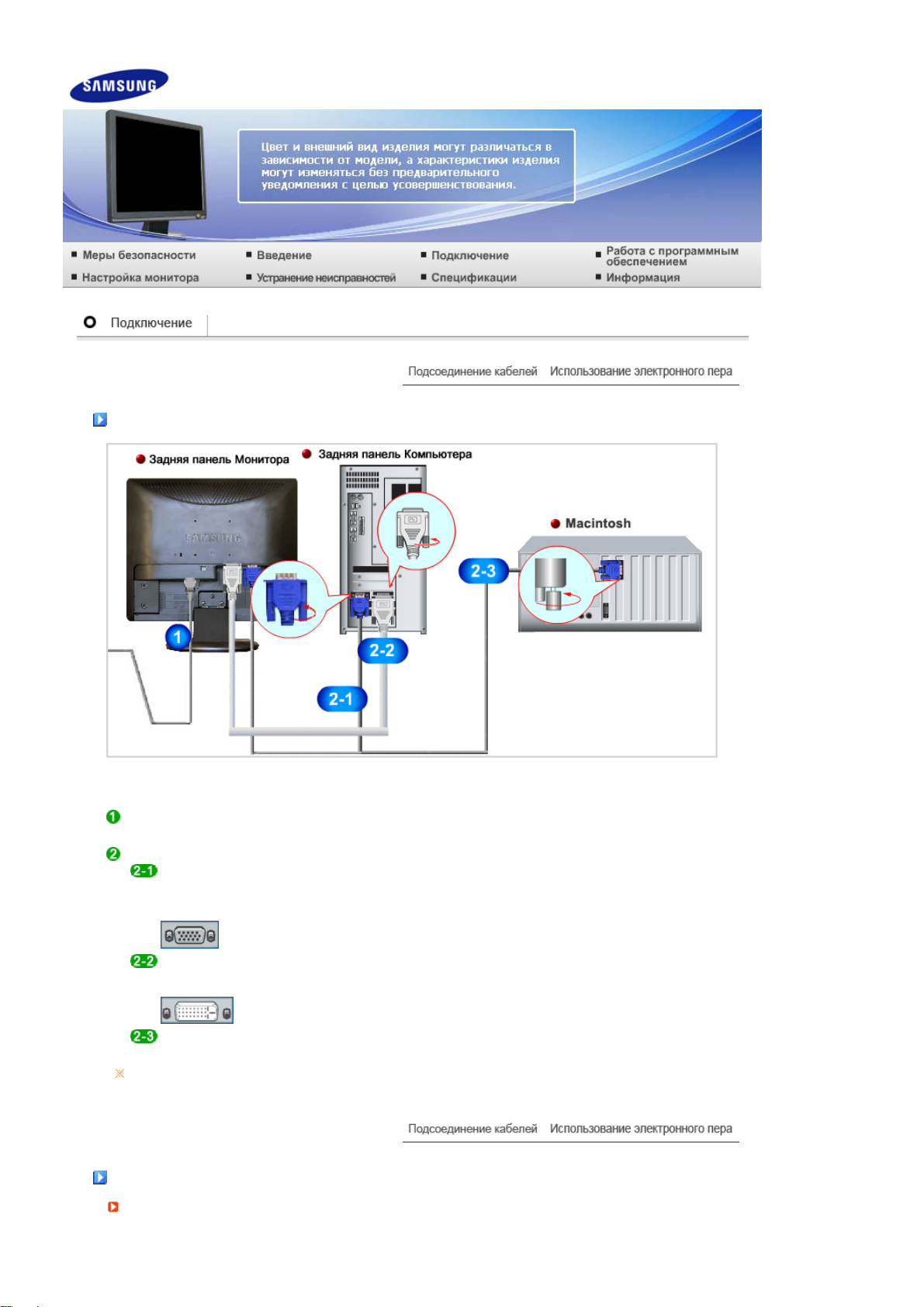
Подсоединение кабелей
р
Подключите силовой шнур монитора к сетевому разъему на задней панели монитора.
Включите шнур в ближайшую розетку.
Используйте соединение, подходящее для компьютера.
Использование соединителя D-sub (аналогового) на видеоплате.
- Подсоедините сигнальный кабель к 15-контактному порту D-sub на задней панели
монитора.
[RGB IN]
Использование соединителя DVI (цифрового) на видеоплате.
- Подсоедините кабель DVI к порту DVI на задней панели монитора.
[DVI IN]
Подключите монитор к компьютеру Macintosh,
- используя соединительный кабель с разъемом D-sub.
Если монитор подсоединен к компьютеру, можно их включит и приступить к работе.
Использование подставки
Собранный монито
Page 19
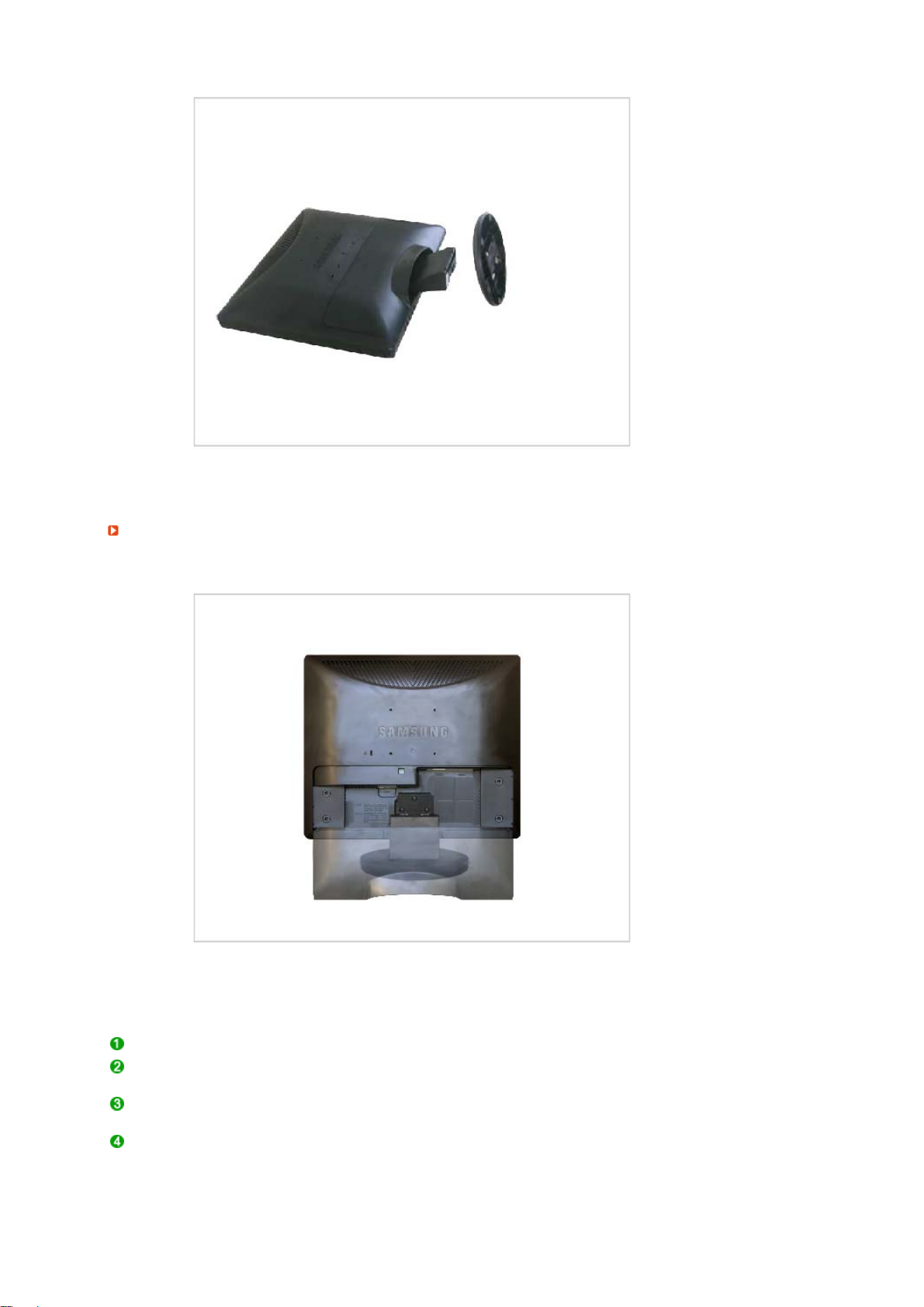
Монитор и подставка
Монтаж Подставки
Этот монитор совместим с крепежной переходной накладкой размерами 75 мм х 75 мм,
соответствующей спецификациям VESA (Ассоциации по стандартам в области видеоэлектроники).
A. Монитор
B. Крепежная переходная накладк (продается отдельно)
Отключите монитор и отсоедините его сетевой шнур от розетки электросети.
Положите монитор с ЖК дисплеем лицевой стороной вниз на плоскую
поверхность, подложив под него мягкую прокладку, чтобы не повредить экран.
Отверните четыре винта, а затем отсоедините основание от монитора с ЖК
дисплеем.
Совместите отверстия стыкующей установочной пластины с отверстиями
установочной пластины на задней крышке, и закрепите установочную пластину с
помощью четырех винтов, поставляемых вместе с основанием рычажного типа,
кронштейном для крепления на стене или другим основанием.
Page 20
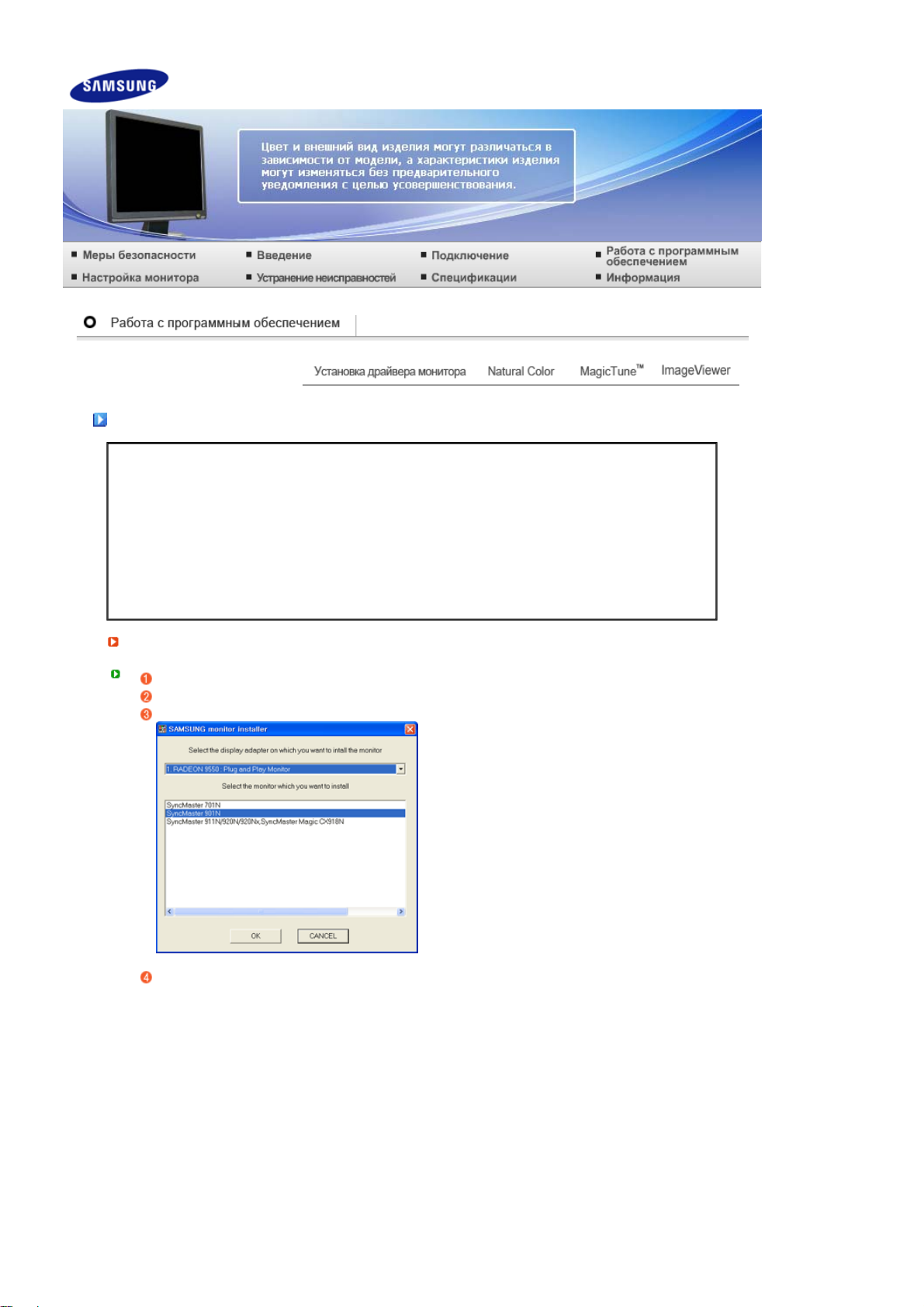
Установка драйвера монитора
)
Следуя приглашениям операционной системы, установите CD-ROM, прилагаемый к монитору.
Порядок установки драйвера может несколько отличаться в различных системах. Следуйте
Приготовьте чистый диск и скачайте файл программы по установке драйвера с Интернет-сайта,
Установка драйвера монитора (В автоматическом режиме
Вставьте диск в дисковод.
Нажмите
Выберите модель Вашего монитора из списка, затем нажмите кнопку "OK".
указаниям, соответстующим Вашей операционной системе.
приведенного ниже.
Веб-узел в Интернете :http://www.samsung.com/ (По всему миру)
"Windows"
.
http://www.samsung.com/monitor (США)
http://www.sec.co.kr/monitor (Корея)
http://www.samsungmonitor.com.cn/ (Китай)
Если появилось следующее окно с сообщением, нажмите кнопку "Continue
Anyway" (Продолжить). Затем нажмите кнопку "OK".
(Операционная Система Microsoft
®
Windows® XP/2000)
Page 21
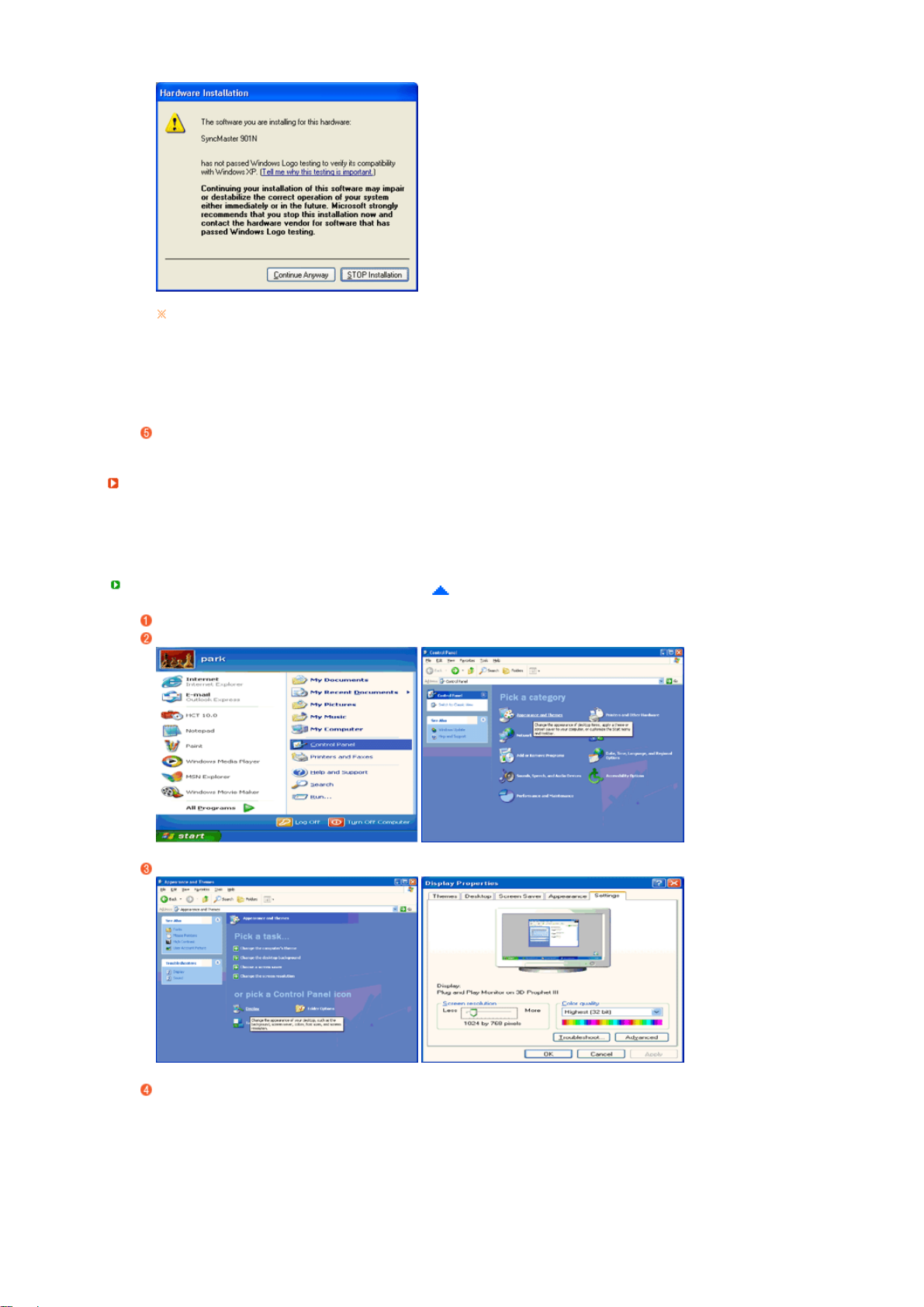
)
Данный драйвер монитора является сертифицированным логотипом MS, и эта
установка не вызовет неполадки в системе.
Сертифицированный драйвер будет размещен на главной странице мониторов
Samsung.
http://www.samsung.com/
Установка драйвера монитора завершена.
Установка драйвера монитора (В ручном режиме
Windows XP | Windows 2000 | Windows ME | Windows NT | Linux
Операционная Система Microsoft® Windows® XP
Вставьте диск в дисковод.
Нажмите "Старт " → "Панель Управления", далее "Оформление и Темы".
Нажмите "Изображение " и выберите "Настройки", затем "Подробно"
Зайдите в "Свойства" на закладке "Монитор" и выберите закладку "Драйвер".
Page 22

Нажмите "Обновить драйвер", затем выберите "Установить из списка или...", затем
нажмите кнопку "Далее".
Выберите "Не осуществлять поиск, я...", затем нажмите кнопку "Далее" и надмите
"Установить с диска".
Нажмите "Обзор" и выберите папку A:\(D:\driver), затем выберите модель Вашего монитора
из списка. Нажмите "Далее".
Если появилось следующее окно с сообщением, нажмите кнопку "Continue
Anyway" (Продолжить). Затем нажмите кнопку "OK".
Page 23

Данный драйвер монитора является сертифицированным логотипом MS, и эта
установка не вызовет неполадки в системе.
Сертифицированный драйвер будет размещен на главной странице мониторов
Samsung.
http://www.samsung.com/
Нажмите кнопку "Закрыть", затем кнопку "ОК"
Установка драйвера монитора завершена.
Операционная Система Microsoft® Windows® 2000
Когда Вы увидите на мониторе сообщение "Цифровая подпись не найдена", сделайте
следующее.
Выберите "ОК" в окне "Вставить Диск".
Нажмите на клавишу "Просмотр" в окне "Выбор Файла".
Выберите A:\(D:\driver), нажмите на клавишу "Открыть", и затем на клавишу "ОК".
Инструкция по Ручной Установке Программного Обеспечения для Монитора.
Нажмите на клавиши Старт, Установки, Панель Управления.
Дважды нажмите на икону Дисплей.
Выберите клавишу Установки, затем нажмите на клавишу Спец. Функции.
Выберите Монитор.
Вариант
1 :
Вариант
2 :
Если клавиша "Свойства" неактивна, это значит, что конфигурация монитора
правильная. Пожалуйста, остановите инсталляцию.
Если клавиша Свойства активна, нажмите на нее. Пожалуйста, выполняйте
следующие шаги последовательно.
Нажмите на клавишу Драйвер, а затем на Обновить Драйвер и на клавишу Далее.
Выберите "Покажите список известных драйверов для данного оборудования, чтобы я мог
выбрать подходящий драйвер", затем нажмите на клавишу Далее, а затем Выбрать диск.
Page 24

Нажмите на клавишу Выбор, а затем выберите A:\(D:\driver).
r
Нажмите на клавишу Открыть, а затем на ОК.
Выберите модель Вашего монитора, затем нажмите на клавишу Далее, и снова на клавишу
Далее.
Нажмите на клавишу Конец, а затем на клавишу Закрыть.
Если Вы увидите сообщение "Цифровая подпись не найдена", нажмите на клавишу Да. И
нажмите на клавишу Конец, а затем на клавишу Закрыть.
Операционная Система Microsoft® Windows® Millennium
Нажмите на клавиши Старт, Установки, Панель Управления.
Дважды нажмите на икону Дисплей.
Выберите клавишу Установки, затем нажмите на клавишу Спец. Функции.
Выберите закладку Монитор.
Нажмите кнопку Изменить в закладке Тип монитора.
Выберите Указать расположение драйвера.
Выберите Показать весь список драйверов, затем нажмите Далее.
Нажмите кнопку Установить с диска.
Укажите путь A:\(D:\driver), затем нажмите ОК.
Выберите "Show all devices" и выберите монитор, соответствующий подключенному к
компьютеру, затем нажмите кнопку "OK".
Нажимайте кнопки "Close" и "OK" , пока не будет закрыто диалоговое окно свойств экрана.
Операционная Система Microsoft® Windows® NT
Нажмите последовательно на клавиши Пуск, Установки, Панель Управления, а затем
дважды на Экран.
В окне Регистрация Информации о Дисплее нажмите на клавишу Установки , а затем на
Все режимы.
Выберите желаемые функции (Разрешение, Количество цветов и Частота по вертикали), а
затем нажмите на клавишу ОК.
Нажмите кнопку Apply (Применить), если после нажатия кнопки Test (Тест) вы увидите, что
экран работает в нормальном режиме. Если же экран не работает нормально, перейдите к
другому состоянию (более низкому разрешению, другому цвету или частоте).
Если у Вас нет функции Все режимы, выберите уровень разрешения и частоту по
вертикали в соответствии с СтанДартные экранные режимы в данной инструкции.
Операционная Система Линукс.
Чтобы пользоваться X-Window, нужно создать файл X86Config, что является файлом
установок системы.
После создания файла "X86Config" нажмите на клавишу Ввод на первом и на втором
экране.
Третий экран служит для установки мыши.
Подсоедините мышь к компьютеру.
Следующий экран нужен для выбора Клавиатуры.
Выберите Клавиатуру для Вашего компьютера.
Следующий экран нужен для установки Вашего монитора.
Прежде всего, установите частоту по горизонтали для Вашего монитора. (Можно выйти на
частоту напрямую.)
Установите частоту по вертикали для Вашего монитора. (Можно выйти на частоту
напрямую.)
Войдите в название модели Вашего монитора. Эта информация не окажет влияния на
непосредственное выполнение X-Window.
На этом установка функций Вашего монитора закончена.
Выполните X-Window после установки другого требуемого оборудования.
Natural Colo
Page 25

Программное обеспечение Natural Colo
r
r
Одной из последних проблем при использовании компьютера является то, что при распечатке
на принтере, сканировании или съемке на цифровую камеру цвета изображений отличаются от
цветов, отображаемых на мониторе. Программа Natural Color является решением этой
проблемы. Это система управления цветами, разработанная компанией Samsung Electronics
при поддержке Korea Electronics & Telecommunications Research Institute (ETRI). Данная
система доступна только для мониторов Samsung, она создает на мониторе такой же цвет
изображений как у распечатанных или отсканированных изображений.
Для получения более подробной информации нажмите Помощь (F1) в программе.
Способ установки программы Natural Color
Вставьте компакт-диск, прилагаемый к монитору Samsung, в дисковод CD-ROM. Появится
начальный экран программы Natural Color. Щелкните Natural Color на начальном экране, чтобы
установить программное обеспечение Natural Color.
Чтобы установить программу вручную, вставьте CD, прилагаемый к монитору Samsung в
дисковод CD-ROM, нажмите кнопку [Start] (Пуск) операционной системы Windows, затем
выберите [Run...] (Выполнить).
Введите: D:\color\NCProSetup.exe затем нажмите [Ввод].
(Если дисковод, в который вставлен диск называется не D:\, введите название действующего
дисковода.)
Удаление программы Natural Colo
В меню [Старт] выберите [Настройка]/[Панель Управления], затем дважды щелкните на кнопке
[Установка/Удаление программ].
Выберите Natural Color из списка, затем нажмите кнопку [Добавить/Удалить].
Обзор
Установка |Режим экранногоменю|
|
Обзор
Калибровка цвета
|Деинсталляция |Устранение неполадо
Page 26

Что такое MagicTune™
Рабочие характеристики монитора могут варьировать в зависимости от типа графической карты,
компьютера, к которому подключен монитор, условий освещенности и других факторов
окружающей среды. Чтобы получить на мониторе наилучшее изображение, необходимо
выполнить его уникальную настройку. К сожалению, регулировка изображения с помощью
средств ручной настройки часто оказывается весьма сложной задачей. Для правильной
регулировки (настройки) требуется удобная программа, обеспечивающая пошаговую процедуру
для получения наилучшего качества изображения.
В большинстве случаев даже для простой регулировки яркости или контрастности требуется
перемещение по многоуровневым экранным меню, назначение которых понять не всегда просто.
Кроме того, отсутствуют какие-либо средства обратной связи, помогающие правильно настроить
элементы настройки. MagicTune™ – это программная утилита, позволяющая пользователю
выполнить процесс настройки с помощью простых для понимания инструкций и фоновых
шаблонов, предусмотренных для каждой элемента настройки монитора. Параметры
отображения, установленные для каждого пользователя, могут быть сохранены, что
обеспечивает простой способ выбора характеристик отображения в многопользовательской
среде или предоставляет одиночному пользователю возможность использовать несколько
определенных вариантов предварительной настройки на основе отображаемого содержимого и
внешнего освещения.
Основные функции
MagicTune™ является программной утилитой, позволяющей выполнять регулировку монитора и
настройку цветов с использованием протокола командного интерфейса канала передачи данных
отображения (Display Data Channel Command Interface – DDC/CI).Управление всеми настройками
отображения осуществляется программными средствами, что позволяет устранить
необходимость использования экранного меню (OSD) монитора. MagicTune™ поддерживает
Windows™ 2000, XP Home и XP Professional.
Рекомендуется использовать функцию MagicTune™ в системах Windows™T 2000 или более
поздней версии.
MagicTune™ позволяет быстро и точно настраивать изображение, сохранять и затем
использовать наиболее подходящие для пользователя конфигурации монитора.
Режим экранного меню (OSD)
Режим экранного меню (OSD) позволяет легко настраивать параметры монитора без
необходимости выполнения сложных процедур. В этом режиме регулировка необходимых
параметров осуществляется путем простого доступа к соответствующим пунктам меню.
Обзор |
Установка
|Режим экранного меню|
Калибровка цвета
|Деинсталляция |Устранение неполадо
Установка
1. Вставьте инсталляционный компакт-диск в привод для компакт-дисков (CD-ROM).
2. лкните на инсталляционном файле MagicTune™.
3. Выберите язык установки, затем щелкните мышью на кнопке Далее.
4. Когда появится окно мастера установки, нажмите кнопку "Next" (Далее).
5. Если вы согласны с условиями использования программы, выберите Я принимаю условия
лицензионного соглашения.
6. Выберите папку для установки программы MagicTune™.
Page 27

7. лкните на Установить.
8. Появится диалоговое окно Состояние установк.
9. лкните на Готово.
10. После завершения установки на рабочем столе компьютера появится значок запуска
программы MagicTune™. Для запуска программы сделайте двойной щелчок на значке.
В зависимости от особенностей системы компьютера или
монитора, значок программы MagicTune™ может отображаться
или не отображаться.
Если он не отображается, нажмите клавишу F5.
Проблемы в ходе установки
Проблемы в ходе установки MagicTune™ могут быть связаны с такими факторами, как
используемые видеокарта или материнская плата и сетевое окружение компьютера. В случае
возникновения проблем в ходе установки см. раздел "Устранение неполадок".
Требования к системе
Операционные системы
Windows™ 2000
z
Windows™ XP Home Edition
z
Windows™ XP Professional
z
Рекомендуется использовать функцию MagicTune™
в системах Windows™T 2000 или более поздней
версии.
Аппаратные средства
Оперативная память: 32 Мбайт или более
z
z Свободное пространство на жестком диске: 60 Мбайт или более
* Более подробные сведения см. на веб-сайте MagicTune™.
Обзор |Установка |
Режим экранного меню
Калибровка цвета
|
MagicTune™ позволяет быстро и точно настраивать
изображение, сохранять и затем использовать наиболее
подходящие для пользователя конфигурации монитора.
|Деинсталляция |Устранение неполадо
z
Реальныйвид экранных меню зависит от конкретной
модели и может не полностьюсоответствовать
описанию в руководстве пользователя.
z
Во время работы программы Pivot некоторые
функции программы MagicTune™ могут не работать
нормально.
z
AutoRotation : AutoRotation автоматически
поворачивает монитор на 0, 90, 180 градусов при
вращении.
Для запуска Rotation следуйте инструкциям,
приведенным ниже.
Установите на компьютер обе программы Rotation и
z
MagicTune™ .
Page 28

z Запустите MagicTune
z
Option (Параметр)
Щелкните маленькое окно в меню
(Включить панель задач)
™
→
Preference (Свойство)
Enable task tray
.
→
Режим управления MagicTune™ различен в
z
зависимости от модели монитора.
Поддерживается порт вывода аналогового сигнала,
z
поэтому можно подключить выход Client Monitor к
другому показывающему устройству.
Режим экранного меню
Режим экранного меню (OSD) позволяет легко настраивать параметры всех мониторов. При
выборе для каждой из вкладок в верхней части окна управления отображается общее описание
пунктов подменю настройки. При выборе каждой из вкладок отображается список меню.
Простой и удобный доступ ко всем вкладкам и пунктам подменю в режиме экранного меню
обеспечивает быструю настройку параметров монитора.
Описание кнопок
Подтверждение сделанных изменений и выход из программы
MagicTune™.
Восстановление рекомендованных производителем значений
параметров монитора в активном окне управления.
OK
Сброс
Вкладка Изображение
Позволяет устанавливать требуемые значения параметров экрана.
Позволяет регулировать яркость всего экрана. Если уровень яркости
установлен неправильно, возможна потеря деталей в темных зонах
Яркость
Контраст
Разрешение
MagicBright
изображения. Настройте яркость таким образом, чтобы обеспечить наилучшие
условия для просмотра изображения.
Позволяет регулировать разницу яркости между светлыми и темными зонами
изображения. Определяет четкость изображения.
Вывод перечня всех значений разрешающей способности монитора,
поддерживаемых программой.
MagicBright - это новая функция монитора, обеспечивающая двукратное
улучшение качества изображения по сравнению с существующими мониторами
путем повышения его яркости и четкости. Она позволяет устанавливать
различные уровни яркости и разрешающей способности экрана в соответствии
с различными потребностями пользователя при просмотре текстов, Интернетстраниц или мультимедийной анимации. Пользователь может выбирать один из
шести предварительно установленных режимов яркости и разрешающей
способности простым нажатием одной из кнопок управления функцией
™
MagicBright, расположенных на лицевой стороне монитора.
1. Текст : Для работы с документацией или других работ, связанных с
чтением большого объема текста.
В этом случае отрегулируйте яркость (Brightness) и контрастность
(Contrast) с помощью экранного меню.
2. Интернет : Для работы с изображениями смешанного характера,
например, текстом и графикой одновременно.
3. Игра : Для просмотра видеофильмов, например, в формате DVD или VCD.
4. Спор : Для просмотра движущихся изображений, например, спортивных
Page 29

программ.т
5. Кино : Для просмотра видеофильмов, например, в формате DVD или
Video CD.
6. Поль з : Хотя эти значения были тщательно подобраны нашими
инженерами, они, однако, могут оказаться некомфортными для некоторых
пользователей, так как это зависит от индивидуальных особенностей
зрения.
В этом случае отрегулируйте яркость (Brightness) и контрастность
(Contrast) с помощью экранного меню.
7. Автоконтраст : Функция Автоконтраст предназначена для автоматического
обнаружения распределения уровней входного сигнала и настройки
оптимальной контрастности.
Режим управления MagicBright различен в зависимости от модели
монитора. Некоторые мониторы поддерживают только четыре
режима. (Текст, Интернет, Развлекат., Поль з.)
Вкладка Цвет
Позволяет настраивать "теплоту" цвета фона монитора или цвета изображения.
Функции MagicColor (Интеллектуальное улучшение цвета) и
Gamma (Гамма) могут использоваться только на мониторе,
который их поддерживает.
Оттенок
Регулировка
цвета
Калибровка
Позволяет изменять оттенки цвета.
Теплый - Нормальный - Холодный
z
Установленный
z
Режим Color Tone (Цветовой тон) отличается в зависимости от
модели монитора. Некоторые мониторы поддерживают только
четыре режима.( Теплый., Норм., Хол. , Польз.)
Управление цветом
Позволяет настраивать цвета изображения на мониторе. Пользователь может
настроить цвета монитора согласно своим предпочтениям.
R- G - B
z
Процесс, с помощью которого осуществляется оптимизация и коррекция
параметров выбранных цветов.Функция MagicTune™ чрезвычайно удобна для
тех пользователей, кто предпочитает просматривать корректно
воспроизведенные изображения с максимальным количеством деталей,
включая изображения в сети Интернет или получаемые с выхода видеокамеры
или сканера.
MagicColor – это новая технология, самостоятельно разработанная компанией
Samsung для улучшения цифровых изображений и более четкого отображения
естественных цветов без снижения качества картинки.
1. OFF – возврат в первоначальный режим.
2. DEMO – в правой части экрана появляется изображение до применения
функции MagicColor, а справа – изображение после применения функции
MagicColor.
3. Full – четкое отображение ярких естественных цветов.
4. Intelligent – четкое изображение не только ярких естественных цветов, но
Page 30

и более реалистичное воспроизведение естественного цвета кожи.
5. MagicZone
MagicZone обеспечивает четкое изображение анимированных
{
мультимедийных изображений или фотографий путем увеличения
яркости, резкости, насыщенности, цветового тона определенных
областей на экране. Обеспечивает простой в использовании
интерфейс, выделяющий область видеоигр в мультимедийной
программе путем автоматического обнаружения и выделения
нужного сегмента, перетаскивая значки с рабочего стола.
{ При активизации курсора мыши () и при необходимости
деактивизировать его для использования в других целях, щелкните
правой кнопкой мыши либо поместите активизированный курсор ()
на панель задач и щелкните. При деактивизации значок на экране
поменяется на тот, который отображался до активизации.
{ В особенности MagicZone подходит для отображения движущегося
изображения.
бшёђхьэюх ьхэў
{
Оттенок
Насыщенность
Регулирует цветовые оттенки.
Регулирует насыщенность цвета.
MagicColor
Яркость
Peзкость
Регулирует яркость.
Регулирует разницу между самыми
светлыми и самыми темными участками
экрана.
Выключает выделенную зону.
Зона выкл
Сброс
z MagicTune
Возвращает настройки по умолчанию,
установленные поставщиком
исчезает при запуске MagicZone, а закрытие
™
MagicZone после настройки повторно отобразит MagicTune™.
(Системная область не выбрана).
MagicTune™ исчезает при запуске MagicZone, а закрытие
MagicZone после настройки не отобразит повторно
MagicTune™. (Системная область выбрана).
Режим MagicColor различен в зависимости от модели
z
монитора.
Режим MagicZone показывает, поддерживает ли монитор
данную функцию.
Функция "Color Innovation" (Новый цвет) обеспечивает оптимизацию цвета для
эффективного просмотра с помощью технологии WCG-CCFL, которая была
впервые применена компанией Samsung Electronics.
Color
Innovation
Гамма
6-цветов
живое изображение.
z мягкий : При выборе "мягкий" отображается более естественное и мягкое
насыщенный : При выборе "насыщенный" отображается более четкое и
z
изображение.
Польз. : Если цвет вам не нравится, настройте его в соответствии с
z
собственными предпочтениями, используя меню цветов и экранное меню.
гамма-гамма-коррекция используется для изменения яркости цветов, и
настройки среднего уровня яркости.
Режим Гамма отличается в зависимости от модели монитора.
Некоторые мониторы поддерживают только три режима (Режим 1,
Режим 2, Режим 3)
Это относится к процессу оптимизации цвета - в соответствии с потребностями
пользователя устанавливается оптимальная цветовая настройка Magictune
может понадобится пользователю при необходимости просмотра изображений,
в том числе веб, а так же изображений, снятых на цифровую камеру или
сканированных в Windows.
Page 31

Насыщенность - для настройки насыщенности цвета.
z
Оттенок - для настройки оттенков цвета.
z
Сброс - сброс настроек монитора и установка параметров по умолчанию.
z
Вкладка Геометрия
Регулировка значений для Fine (Точно), Coarse (Грубо) и "Положение".
Точно : RУбирает такие шумы, как горизонтальные полосы.
z
Если шум сохраняется даже после точной (Fine) настройки,
повторите ее после выполнения регулировки тактовой частоты.
z Грубо : Убирает такие шумы, как вертикальные полосы.При
Установка
изображения
Позиция
Пo вepт.
грубой (Coarse) регулировке возможно смещение области
отображения экрана.Его можно переместить обратно в центр,
используя меню управления положением по горизонтали.
Автонастройк : Функция автоматической настройки позволяет
z
монитору самонастраиваться на входящий видеосигнал.
Значения точной регулировки , грубой регулировки и позиции
будут настроены автоматически.
Позволяет регулировать положение экрана по горизонтали и
вертикали.
Вы можете изменить положение Меню Экрана по горизонтали на
Вашем мониторе.
Вкладка Параметр
При настройке MagicTune™ можно использовать следующие опции:
Загрузка диалогового окна Preferences. Используемые
предпочтения отмечены в окне флажком (символом "V"). Для
включения или выключения любой предпочтительной установки
(Preference) установите курсор на флажке и щелкните на нем
кнопкой мыши.
Предпочтение
выбор сигнал
Цветокоррекция
Transparency
z
Включить меню задач
z
- Чтобы открыть меню MagicTune™, щелкните значок в [task
tray menu] (Меню панели задач).
Меню не отображаются, если в окне [Options] (Параметры) →
[Basic Settings] (Основные настройки) отменен выбор [Enable
System Tray] (Активировать панель задач).
дналоговоговый
z
цифровой
z
Это относится к процессу оптимизации цвета, с помощью теста на
частичную цветовую слепоту устанавливается оптимальная
цветовая настройка.
Выкл. - отмена режима частичной цветовой слепоты.
z
z Польз. - тест частичной цветовой слепоты
Сброс - сброс настроек монитора и установка параметров по
z
умолчанию.
PIP
При подключении к монитору внешних источников аудиовидеосигнала, таких как видеомагнитофон или DVD-проигрыватель,
функция PIP позволяет просматривать видеозаписи с этих устройств
в маленьком окне, наложенном на основное окно, в котором
отображается видеосигнал компьютера. ( Вкл. / Выкл)
Page 32

Cпeциапьная
кпaвишa
PIP
Источн.
Размер
Позиция
Применимо только к определенным мониторам. Изменение языка в
меню MagicTune приведет к изменению языка OSD(экранного меню).
Язык OSD (экранного меню) будет изменен на текущий выбранный
язык в меню MagicTune.
MagicBright
MagicColor
Автопоaстройка
выбор сигналa
Оттенок
Управление окном изображения PIP.
Выбор входного источника сигнала для функции PIP.
дает возможность пользователю выключать экран PIP
или настраивать его размер.
Изменение позиции окна PIP.
Установите Cпeциапьная кпaвишa в
положение MagicBright.
Установите Cпeциапьная кпaвишa в
положение MagicColor.
Установите Cпeциапьная кпaвишa в
положение Автопоaстройка.
Установите Cпeциапьная кпaвишa в
положение выбор сигналa.
Установите Cпeциапьная кпaвишa в
положение Оттенок.
Вкладка Поддержка
Отображается идентификатор и номер версии программы. Пользователю предоставляется
возможность использовать функцию интерактивной справки (Help).
При необходимости получения справки по установке или
Справка
Идентификатор
пункта
использованию программы MagicTune™ посетите веб-сайт
MagicTune™ или щелчком мыши откройте файлы интерактивной
справки (Руководство пользователя). Руководство пользователя
открывается в обычном окне интернет-браузера.
Для управления монитором клиентом можно использовать сервер.
(Программа сервера должна быть установлена так, чтобы
использовать ее в качестве клиента).
При установке флажка Customize (Настройка) можно ввести
личные данные.
Имя пользователя
ID
пользователя
Показывает имя пользователя,
зарегистрированное на компьютере.
Показывает ID пользователя,
зарегистрированное на компьютере.
Page 33

Версия
ID серверу
Подразделение
Местонахождение
Отображается номер версии программы MagicTune™.
Записывает IP-адрес сервера.
Записывает отделение.
Записывает месторасположения.
Обзор |Установка
|
Режим экранного меню
|
Калибровка цвета
|
Деинсталляция |Устранение неполадо
Калибровка цвета
1. Калибровка цвета
Калибровка цвета (“Color Calibration”) предлагает пользователю алгоритм настройки
оптимальных условий отображения цвета на данном мониторе.
Для получения оптимальных условий отображения цвета необходимо выполнить
следующие пять шагов:
1. Для получения оптимальных условий отображения цвета необходимо выполнить
следующие пять шагов:
2. Найдя выраженный цветовой тон на контрольном фрагменте (“Control patch”),
переместите курсор управления в направлении данного цветового тона по
отношению к эталонному цветовому кругу (“Color reference Circle”).
=> После должного завершения настройки на контрольном фрагменте будет
невозможно обнаружить никакой определенный цветовой тон.
3. После завершения настройки в ходе шага 1 нажмите на кнопку “Next” (Далее).
4. Повторите шаги 1), 2), 3) до оставшихся шагов со 2 по 5.
5. Чтобы увидеть эффект выполнения калибровки, нажмите на кнопку
“Preview” (Предварительный просмотр).
Использование настроек цвета несколькими пользователями.
Определени
Если монитор используется несколькими пользователями, то значения параметров
цвета, настроенные для каждого пользователя с помощью функции калибровки цвета
(“Color Calibration”), можно сохранить и использовать впоследствии.Можно сохранять
настройки параметров цвета максимум для пяти пользователей.
1. Сохранение настроенных параметров цвета:
Нажмите кнопку Next («Далее»), при этом она превратится в кнопку Apply
(«Применить»), после чего можно сохранить настроенные параметры
цвета.Можно сохранить до 5 вариантов.
2. Применение настроенных параметров цвета:
Для выбора и использования одного из вариантов настройки цвета нажмите
кнопку Multi User («Несколько пользователей») на основном экране.
2. Предварительный просмотр
Нажмите кнопку “ Предварительный просмотр” в окне “Калибровка цвета “
Появится показанное выше изображение.
1. Чтобы увидеть результат выполненной калибровки, нажмите кнопку “View
Calibrated” (Просмотр откалиброванного изображения).
2. Чтобы увидеть исходное изображение, нажмите кнопку “View
Uncalibrated” (Просмотр неоткалиброванного изображения).
Обзор |Установка |Режим экранного меню|
Калибровка цвета
|
Деинсталляция
|Устранение неполадо
Page 34

Деинсталляция
Удалить программу MagicTune™ можно только путем использования опции "Add or
Remove Programs" («Установка и удаление программ») в Панели управления
Windows™.
Для удаления программы MagicTune™ выполните следующие шаги:
1. Выберите меню ' [Start] ' [Settings] ([Пуск] ' [Настройка]) на панели задач и
выберите пункт меню [Control Panel] (Панель управления). Если программа
работает на платформе Windows™ XP, выберите [Control Panel] (Панель
управления) в меню [Start] (Пуск).
2. лкните на значке "Add or Remove Programs" (Установка и удаление программ)
в Панели управления
3. В окне "Add or Remove Programs" найдите путем прокрутки окна программу
"MagicTune™." Выделите ее щелчком мыши.
4. Нажмите кнопку [Change/Remove] (Заменить/Удалить]), чтобы удалить
программу.
5. Нажмите "Yes" («Да»), чтобы запустить процесс деинсталляции.
6. Дождитесь появления диалогового окна завершения деинсталляции
("Uninstall Complete").
На веб-сайте MagicTune™ вы можете получить техническую поддержку по
использованию программы MagicTune™, изучить разделы FAQ (часто задаваемые
вопросы и ответы), а также скачать обновления к программному обеспечению.
Обзор |Установка |Режим экранного меню|
Калибровка цвета
|Деинсталляция |
Устранение неполадо
Используемая операционная система несовместима с функцией
MagicTune™.
Чтобы посетить нашу веб-страницу и получить дополнительную
информацию, нажмите OK и щелкните на "Shortcut to the MagicTune™
site" (ярлык сайта MagicTune™).
Если используемой видео/графической карты нет в списке
'Available' ('Доступно'), может возникнуть ошибка.
(Новейшие и устаревшие видеокарты могут не
поддерживаться).
Информацию об устранении неисправностей можно найти на
нашей веб-странице.
Если изготовитель изменил драйвер или графическую
микросхему видеокарты, ошибка может возникнуть, даже если
видеокарта есть в списке.
Устранение неполадо
Информацию об устранении неисправностей можно найти на
нашей веб-странице.
Удостоверьтесь, что используемый монитор изготовлен
компанией Samsung.
Продукция других изготовителей может вызывать ошибки.
Page 35

Эта функция поддерживается только изделиями компании
Samsung.
Ошибка может возникнуть даже в том случае, когда
используемый монитор изготовлен компанией Samsung , но
устарел .
Удостоверьтесь, что монитор поддерживает функцию
MagicTune™.
Эту функцию поддерживают только те мониторы, которые
зарегистрированы на нашем сайте.
Проверьте монитор перед тем, как его покупать, поскольку
устаревшие модели не поддерживаются.
Отсутствие информации в EDID (расширенные данные
идентификации монитора) приводит к ошибке.
Такое случается, если через Start (Пуск) > Setup (Настройка) >
Control Panel (Панель управления) > System (Система) >
Hardware (Оборудование)> Device Manager (Диспетчер
устройств) > выбран монитор, удален значок напротив
"Монитор Plug-and-play" и начался поиск нового оборудования,
но система не смогла найти "Монитор Plug-and-play"
Информацию об устранении неисправностей можно найти на
нашей веб-странице.
Ошибка возникает во время замены монитора, когда
электропитание системы отключено, но систему не
перезагрузили.
Перезагружайте систему каждый раз во время замены монитора,
перед тем, как пользоваться MagicTune™.
Ошибка возникает, если драйвер видеокарты установлен
неправильно.
Такое случается, когда текущий список видеокарт
отображается неправильно. Список можно проверить через
Start (Пуск) > Setup (Настройка) > System (Система) > Hardware
(Оборудование)> Device Manager (Диспетчер устройств)>
Display Adapter (Адаптер монитора).
Посетите веб-страницу изготовителя видеокарты, чтобы загрузить
и установить последнюю версию драйвера.
Чтобы получить дополнительную информацию о видеокарте,
обращайтесь к изготовителю карты.
Чтобы обеспечить нормальную работу, перезагрузите систему.
Если после установки MagicTune™ не перезагрузить систему,
Page 36

возникает ошибка.
(Только в системах Win98SE и WinMe.)
Перед использованием перезагрузите систему.
Для повышения качества работы MagicTune™, настройте
оптимальное разрешение. Чтобы получить информацию об
оптимальном разрешении, см. Руководство пользователя.
Если не настроить оптимальное разрешение и не выполнить
функцию Color Calibration (Калибровка цвета), монитор
невозможно настроить на оптимальный режим.
Чтобы получить информацию об оптимальном разрешении, см.
руководство.
Данная видеокарта не поддерживает MagicTune™.
Установите новый драйвер видеокарты.
Ошибка возникает, если драйвер видеокарты установлен
неправильно.
Такое случается, когда текущий список видеокарт
отображается неправильно. Список можно проверить через
Start (Пуск) > Setup (Настройка) > Hardware (Оборудование)>
Device Manager (Устройства)> Display Adapter (Адаптер
дисплея).
Посетите веб-страницу изготовителя видеокарты, чтобы загрузить
и установить последнюю версию драйвера.
Чтобы получить дополнительную информацию о видеокарте,
обращайтесь к изготовителю карты.
Поскольку программа Highlight использует линии связи,
выйдите из программы Highlight перед тем, как начать работу с
MagicTune™.
Некоторые мониторы CDT компании Samsung поддерживают
функцию Highlight.
При использовании одновременно функции Highlight и
MagicTune™ случаются конфликты, которые приводят к
ошибкам.
Удостоверьтесь, что функция Highlight ОТКЛЮЧЕНА, перед тем
как использовать функцию MagicTune™.
Устранение неполадо
В случае замены монитора или обновления драйвера или графической платы
z
во время работы MagicTune™ программа MagicTune™ может стать
Page 37

неработоспособной. В этом случае необходимо перезапустить систему.
Неисправность Список
Проверок
Проверка при
нарушении
работы функции
MagicTune™.
Функция
MagicTune™
доступна только
на компьютере
(VGA) с
операционной
системой
Windows,
поддерживающей
функцию "Plug
and Play".
MagicTune™
работает со
сбоями.
Проводилась ли
смена
компьютера или
графической
карты?
Решения
Чтобы проверить, работает ли на
компьютере функция MagicTune™,
выполните следующие шаги (если
используется Windows™ XP);
Панель управления →
Производительность и обслуживание
Система → Оборудование →
→
Диспетчер устройств → Мониторы →
После удаления монитора "Plug and
Play" найдите "Монитор Plug and
Play" в новом оборудовании.
MagicTune™ - это дополнительное
программное обеспечение монитора.
Некоторые графические карты не
поддерживают работу данного
монитора.При возникновении
проблемы с графической картой
посетите наш веб-узел для
ознакомления со списком
совместимых графических карт.
http://www.samsung.com/monitor/magicTune
Загрузите новейшую программу.
Программу можно загрузить с сайта
http://www.samsung.com/monitor/magicTune
Программа
установлена?
Перезагрузите компьютер после
первой установки программы. Если
копия программы уже установлена,
удалите ее, перезагрузите
компьютер, затем снова установите
программу. Для правильной работы
компьютера после установки или
удаления программы его необходимо
перезагрузить.
На веб-сайте MagicTune™ вы можете получить техническую поддержку по
z
использованию программы MagicTune™, изучить разделы FAQ (часто
задаваемые вопросы и ответы на них), а также скачать обновления к
программному обеспечению.
Посетите наш веб-узел и загрузите программное обеспечение для установки
z
MagicTune™ MAC.
Page 38

Что такое ImageViewer?
ImageViewer - это программа просмотра, при использовании которой во время записи и
создания изображения с помощью камеры цвета отображаются непосредственно на
устройстве отображения (функции Просмотр монитора), а также отображается
предварительный вид изображения (функции Просмотр печати). Программа является
обновленной версией PrintViewer.
Что такое Просмотр монитора?
В Просмотр монитора изображение отображается с использованием исходного цветового
пространства. Например, при фотосъемке с помощью камеры в режиме sRGB можно
настроить для ImageViewer цветовое пространство sRGB и просмотреть фотографию в
таком виде, в котором она была снята.
Таким образом, можно просматривать фотографии на устройстве отображения, используя
те же настройки, какие использовались во время съемки. Кроме того, можно
просматривать фотографии, снятые с использованием цветового пространства sRGB,
AdobeRGB или другого цветового пространства. Преимущество состоит в том, что при этом
известен механизм создания эффектов изображения в цветовом пространстве еще до
выполнения фотосъемки в данном цветовом пространстве.
Что такое Просмотр печати?
В Просмотр печати имеются те же функции, что и в уже существующей программе
PrintViewer. В ней отображается предварительный вид изображения, поэтому заранее
известно, как оно будет выглядеть после распечатки.
Использование Просмотр монитора
Шаг 01. Выбор папки
Page 39

Выберите папку с фотографиями в окне просмотра файлов.
Шаг 02. Выбор фотографии
Выберите фотографии в правой панели.
Шаг 03. Просмотр монитора
Page 40

Выберите Просмотр монитора в левой панели.
На этом этапе будет отображаться только выбранное изображение.
Шаг 04. Выбор профиля монитора и конечного профиля
Выберите и используйте профиль монитора, а также распечатайте используемый
профиль.
Выберите профиль монитора для монитора, который используется.
Во время проверки сведений об изображении выберите конечный профиль или
цветовое пространство.
Шаг 05. Сведения об изображении
Для просмотра сведений об изображении требуется выбрать изображение, а
затем установить флажок рядом со сведениями об изображении. Сведения
Внимание!
Использование Просмотр печати
об изображении отображаются в правой части экрана и создаются при
создании изображения. Сведения могут быть не созданы, если используется
инструмент редактирования. Это зависит от настроек камеры, с помощью
которой создается изображение.
Шаг 01. Выбор папки
Page 41

Выберите папку с фотографиями в окне просмотра файлов.
Шаг 02. Выбор фотографии
Выберите фотографии в правой панели.
Шаг 03. Просмотр печати
Page 42

Выберите Просмотр печати в левой панели.
Шаг 04. Выбор профиля монитора и конечного профиля
Выберите профиль монитора и распечатайте профиль, который используется.
Выберите тип бумаги для печати, тип освещения и примените эти изменения.
Удаление программы
ImageViewer можно удалить только с помощью приложения [Установка и удаление
программ]. Для удаления ImageViewer выполните следующие действия.
1. Щелкните меню [Пуск], выберите [Настройка], а затем [Панель управления]. В
системе WindowsT XP щелкните меню [Пуск] и выберите [Панель управления].
2. Дважды щелкните значок [Установка и удаление программ] в окне [Панель
управления].
3. Щелкните ImageViewer в окне [Установка и удаление программ]. Если программу не
видно, выполните прокрутку вниз.
4. Нажмите кнопку [Заменить/Удалить].
5. Нажмите кнопку “Да” для запуск процесса удаления ImageViewer.
6. Подождите, пока не появится сообщение о завершении процесса удаления
программы.
7. Для окончательного удаления программы необходимо перезагрузить компьютер.
Page 43

Кнопки управления
[MENU / ] Открывает экранное меню. Также используется для выхода из
экраного меню и возвращения в предыдущее меню.
[] Позволяют выделять и выбирать разделы меню.
[] Активизирует выбранный пункт меню.
[AUTO] При нажатии кнопки 'AUTO' появляется экран автоматической
регулировки, как показано на экране анимационного клипа в центре.
Функции прямого доступа
AUTO
Page 44

МЕНЮ Содержание
При нажатии кнопки 'AUTO' появляется экран автоматической регулировки,
как показано на экране анимационного клипа в центре.
Функция автоматической настройки позволяет автоматически выполнить
настройку на Analog (Аналоговый) входной сигнал. Значения точной
регулировки (Fine), грубой регулировки (Coarse) и позиции (Position) будут
настроены автоматически.
(Функция доступна только в режиме Analog (Аналоговый))
AUTO
Блокировка и разблокировка экранного меню
Для автоматической настройки четкости, запустите функцию "AUTO" при
включенной функции AUTO PATTERN .
Если функция автоматической настройки не работает должным образом,
нажмите кнопку AUTO (автоматическая настройка) еще раз для более
точной настойки изображения.
Если изменить разрешение на панели управления, будет автоматически
выполнена функция автоматической настройки.
Page 45

МЕНЮ Содержание
Блокировка и
разблокировка
экранного меню
MagicBright
™
При удерживании нажатой кнопки "MENU" в течение более 5 секунд
функция OSD блокируется (или разблокируется).
Яркость и контрастность монитора можно также регулировать с
помощью блокирующей функции настройки экранного меню.
Page 46

МЕНЮ Содержание
Нажмите кнопку MagicBright™ еще раз и выберите нужный режим.
MagicBright
Яркость
™
- шесть различных режимов
(Польз./Текст/Интернет/Игра/Спорт/Кино/Автоконтраст)
МЕНЮ Содержание
SOURCE
Яркость
При условии, что на экране не отображается экранное меню, нажатие
этой кнопки позволяет регулировать яркость.
Page 47

МЕНЮ Содержание
SOURCE
Включает индикатор, соответствующий текущему входному сигналу,
используемому монитором. (Aналог./цифр.)
Функции экранного меню
Изображение
Цвет
Изобр.
OSD
Установка
Информация
Изображение
Яркость Контраст
Color
Innovation
Ăđóáî Точно Четкость Пo гop. Пo вepт.
Язык Пo гop. Пo вepт. Прозрачность Вр. Oтобр.
Автовыбор
источн.
Регулировка
цвета
Сброс настр. Восст.цвета RTA
Гамма
Page 48

МЕНЮ Содержание Воспроизведение/Стоп
Используя экранное меню, можно изменять
яркость изображения согласно личным
предпочтениям.
Функции прямого управления : При условии, что
Яркость
на экране не отображается экранное меню,
нажатие этой кнопки позволяет регулировать
яркость.
>> Для просмотра анимационного клипа
нажмите здесь.
MENU → → → , → MENU
Используя экранное меню, можно изменять
контрастность изображения согласно личным
Используя экранное меню, можно изменять
Контраст
контрастность изображения согласно личным
предпочтениям.
MENU → → , → → , → MENU
Цвет
Page 49

МЕНЮ Содержание Воспроизведение/Стоп
Функция "Color Innovation" (Новый цвет) обеспечивает
оптимизацию цвета для эффективного просмотра с
помощью технологии WCG-CCFL, которая была впервые
применена компанией Samsung Electronics.
насыщенный При выборе "насыщенный" отображается
Color
Innovation
мягкий При выборе "мягкий" отображается более
более четкое и живое изображение.
естественное и мягкое изображение.
Польз. Если цвет вам не нравится, настройте его
в соответствии с собственными
предпочтениями, используя меню цветов
и экранное меню.
MENU → , → → , → → , → MENU
Регулировка
цвета
Гамма
Изобр.
Параметры Цвета могут быть заменены настройками по
умолчанию. - Кр. (K), Эел (Э), Син (С)
MENU → , → → , → → , → → , → MENU
гамма-коррекция используется для изменения яркости
цветов, и настройки среднего уровня яркости.
- Режим1
- Режим2
- Режим3
MENU → , → → , → → , → MENU
Page 50

МЕНЮ Содержание Воспроизведение/Стоп
Убирает такие шумы, как вертикальные полосы.
При грубой (Грубо) регулировке возможно
смещение области отображения экрана. Его
Ăđóáî
можно переместить обратно в центр, используя
меню управления положением по горизонтали.
MENU → , → → → , → MENU
Убирает такие шумы, как горизонтальные
полосы.
Если шум сохраняется даже после точной
Точно
(Точно) настройки, повторите ее после
выполнения регулировки тактовой частоты.
MENU → , → → , → → , → MENU
Выполните эти инструкции для изменения
Четкость
резкости изображения.
MENU → , → → , → → , → MENU
Для изменения Положениепогор. всего
изображения на экране монитора выполните
Пo гop.
описанные ниже операции.
MENU → , → → , → → , → MENU
Пo вepт.
OSD
Для изменения Положениеповерт. всего
изображения на экране монитора выполните
описанные ниже операции.
MENU → , → → , → → , → MENU
Page 51

МЕНЮ Содержание Воспроизведение/Стоп
Можно выбрать один из 9 языков
Язык
Пo гop.
Пo вepт.
Прозрачность
Вр. Oтобр.
Выбор языка оказывает влияние только на экранные меню и
экранную информацию. Он не влияет на программы,
выполня емые в компьютере.
MENU → , → → → , → MENU
Вы можете изменить положение Меню Экрана по
горизонтали на Вашем мониторе.
MENU → , → → , → → , → MENU
Вы можете изменить положение Меню Экрана по
вepизонтали на Вашем мониторе.
MENU → , → → , → → , → MENU
Измените непрозрачность фона Меню Экрана.
MENU → , → → , → → , → MENU
Меню автоматически исчезает с экрана, если в течении
определенного времени не сделано никаких изменений
настр оек.
Вы можете сами установить время вывода меню, в течении
которого меню будет находиться на экране.
- 5 сек., 10 сек., 20 сек., 200 сек.
MENU → , → → , → → , → MENU
Установка
Page 52

МЕНЮ Содержание Воспроизведение/Стоп
Автовыбор
источн.
Сброс
настр.
Восст.цвета
RTA
Для автоматического выбора источника сигнала для
монитора выберите Автовыбор источн.
MENU → , → → → , → MENU
Параметры изображения (цвета) заменяются заводскими
установками по умолчанию.
MENU → , → → , → → , → MENU
Параметры Цвета могут быть заменены настройками по
умолчанию.
MENU → , → → , → → , → MENU
RTA (Response Time Accelerator)
Функция, увеличивающая скорость отклика панели для
достижения более четкого и естественного
видеоизображения.
RTA Вкл : Включает функцию RTA, при этом скорость отклика
панели выше обычной.
RTA
Выкл
: Выключает функцию RTA, при этом используется
обычная скорость отклика панели.
If you turn the power off and on again after switching RTA Выкл,
the RTA function is automatically switched On (Factory Setting)
MENU → , → → , → → , → MENU
Информация
Page 53

МЕНЮ Содержание
Информация
Отображает источник видеосигнала и режим экрана в экранном меню.
MENU → ,
Page 54

Контрольный список
Перед тем, как обратиться эа помощью в сервисную службу прочитайте данный раздел
руководства и попытайтесь устранить проблему самостоятельно. Если же Вам действительно
нужна помощь, позвоните, пожалуйста, по телефону, либо указанному в гарантийном талоне,
либо на задней облож ке данной инструкции, либо свяжитесь с Вашим дилером.
Неисправность Контрольный список Решение
Отсутствует
изображение на
экране.
Я не могу
включить монитор.
Правильно ли
подсоединен
силовой шнур?
Появилось
сообщение
"Проверьтесигн.
каб." (Нет
подключения,
проверьте кабель)?
Если электропитание
подается,
перезагрузите
компьютер снова,
чтобы увидеть
первоначальный
экран (экран
загрузки), который
должен бы
появиться.
Вы видите на экране
сообщение
"Неоптим. режим",
"Рекоменд. режим
1280 x 1024 60 Hz"?
Проверьте подсоединение и включение
электропитания.
(Подключение с использованием кабеля D-sub)
Поверьте сигнал подключения кабеля.
(Подключение с использованием кабеля DVI)
Если монитор подключен правильно, но на экране
по прежнему отображается сообщение (об
ошибке), проверьте, установлен ли Аналог. режим
монитора.
Нажмите кнопку SOURCE для повторной проверки
источника входного сигнала.
Если изображение первоначального экрана
(экрана загрузки) появилось, загрузите компьютер
в безопасном режиме (безопасный режим для
Windows ME/2000/XP), а затем измените частоту
видеокарты.
(Обратитесь к Фабричной Настройке Дисплея)
Если изображение первоначального экрана
(экрана загрузки) не появилось, обращайтесь в
центр техниче ского обслуживания или к Ва шему
дилеру.
Это сообщение появляется, когда сигнал от
видеокарты превышает максимальное разрешение
и частоту.
Подрегулируйте максимальное разрешение и
частоту в соответствии с параметрами Вашего
монитора.
Если разрешение дисплея превышает SXGA, или
частота обновления превышает 75 Гц, появляется
сообщение "Неоптим. режим", "Рекоменд. режим
1280 x 1024 60 Hz". Если частота обновления
превышает 85 Гц, дисплей будет работать
нормально, но появится сообщение "Неоптим.
режим.Рекоменд", "режим 1280 x 1024 60 Hz",
которое будет отображаться в течение одной
Page 55

минуты, а затем исчезнет.
В течение этого периода длительностью одна
минута следует перевести дисплей в
рекомендованный режим.
(При перезагрузке системы это сообщение
отображается снова).
Я не вижу
Экранного Меню.
Искажение цветов
или переход на
черно-белое
изображение.
На экране нет
изображения.
Мигает ли индикатор
питания на мониторе
с интервалом в 1
секунду?
Подключен ли
монитор при помощи
кабеля DVI?
Не закрыли ли Вы
Экранное Меню во
избежание
изменений?
Похоже ли
одноцветное
изображение на
экране, как если бы
Вы смотрели на него
через целофан?
Монитор работает в режиме Экономайзер.
Нажмите на любую клавишу на клавиатуре или
подвиньте мышь, чтобы активировать монитор и
восстановить изображение на экране.
Если изображение по - прежнему отсутствует
нажмите кнопку 'SOURCE'.
Затем для включения монитора и восстановления
изображения на экране снова нажмите на
клавиатуре любую кнопку.
Пустой экран может отображаться при загрузке
системы до подключения кабеля DVI или
отключения и последующего повторного
подключения кабеля DVI во время работы
системы, поскольку некоторые типы графических
плат не выдают видеосигналы.
Подключите кабель DVI и затем перезагрузите
систему.
Верните изображение на экран путем нажатия на
клавишу [MENU / ] в течение 5 секунд.
Поверьте сигнал подключения кабеля.
Убедитесь, что видеокарта плотно сидит в
разъеме.
Неожиданно
началась
разбалансировка
экрана.
Потеря фокуса
или
невозможность
отрегулировать
экран.
Искажение цветов
Перезагрузите компьютер.
после перехода на
какую-то программу
или в результате
столкновения двух
программ?
Правильно ли
установлена
Установите видеокарту в соответствии с
инструкцией к видеокарте.
видеокарта?
Вы заменили
видеокарту или
Подрегулируйте Положение и Размер
Изображения по отношению к экрану.
драйвер?
Вы подрегулировали
разрешение и
частоту на
Подрегулируйте разрешение и частоту на
видеокарте.
(Обратитесь к Фабричной Настройке Дисплея)
мониторе?
Изображение на экране может быть нестабильным из-за несовпадения
частоты сигналов видеокарты. Настройте положение в соответствии с
индикацией.
Вы подрегулировали
разрешение и
частоту на
Подрегулируйте разрешение и частоту на
видеокарте.
(Обратитесь к Фабричной Настройке Дисплея)
мониторе?
Индикатор мигает,
нона экране нет
изображения.
Проверьте в меню
"Частота", правильно
ли отрегулирована
частота?
Поставьте нужную частоту в соответствии с
инструкцией к видеокарте и СтанДартные
экранные режимы.
(Максимальная частота для каждого разрешения
Page 56

может отличаться у разных мониторов.)
Экран показывает
только 16 цветов.
Эти цвета
изменяются при
замене
видеокарты.
Появилось
сообщение
"Неизвестный
монитор,
обнаружен
монитор Plug &
Play (VESA DDC)".
Проверка при
нарушении работы
функции
MagicTune™.
HПравильно
настроены цвета для
Windows?
Правильно ли
установлена
видеокарта?
Инсталлирован ли
драйвер монитора?
Посмотрите в
инструкции к
видеокарте, может
ли быть поддержана
функция Plug & Play
(VESA DDC).
Функция
MagicTune™
реализуется только
на ПК (VGA) с
операционной
системой Windows,
поддерживающем
стандарт Plug and
Play.
Windows XP :
Установите разрешение в окне Панель управления
Оформление и темы → Дисплей → Настройка.
→
Windows ME/2000 :
Установите разрешение в окне Панель управления
Дисплей → Настройка.
→
Установите видеокарту в соответствии с
инструкцией к видеокарте.
Инсталлируйте драйвер монитора в соответствии
с инструкциями по инсталлированию драйвера.
Инсталлируйте драйвер монитора в соответствии
с инструкциями по инсталлированию драйвера.
* Для того чтобы проверить, поддерживает ли ваш
ПК функцию MagicTune™, выполните процедуру,
представленную ниже (при работе в среде
Windows XP) ;
Панель управления → Производительность и
обслуживание → Система → Оборудование →
Диспетчер устройств → Мониторы → После
удаления монитора "Plug and Play" найдите
"Монитор Plug and Play" в новом оборудовании.
MagicTune™ - это дополнительное программное
обеспечение монитора. Некоторые графические
карты не поддерживают работу данного монитора.
При возникновении проблемы с графической
картой посетите наш веб-узел для ознакомления
со списком совместимых графических карт.
http://www.samsung.com/monitor/magictune.
MagicTune™
работает со
сбоями.
Проводилась ли
смена компьютера
или графической
Загрузите новейшую программу. Программу можно
загрузить с сайта
http://www.samsung.com/monitor/magictune.
карты?
Программа
установлена?
Перезагрузите компьютер после первой установки
программы. Если копия программы уже
установлена, удалите ее, перезагрузите
компьютер, затем снова установите программу.
Для правильной работы компьютера после
установки или удаления программы его
необходимо перезагрузить.
Посетите наш веб-узел и загрузите программное обеспечение для установки MagicTune™ MAC.
Проверьте по следующим параметрам, есть ли неисправности в мониторе.
Проверьте, правильно ли подсоединены к компьютеру электрический шнур и кабель.
Проверьте, не издает ли компьютер более трех звуковых сигналов при включении.
(Если да, необходимо техническое обслуживание материнской платы компьютера).
Если Вы поставили новую видеокарту или если Вы смонтировали компьютер, проверьте,
установлены ли драйвер видеоадаптера и драйвер монитора.
Убедитесь, что значение частоты сканирования видеоэкрана 56 Гц -75 Гц.
(Не ставьте выше 75 Гц при максимальном разрешении.)
Если возникает проблема с установкой драйвера (видео)адаптера, переведите компьютер в
Безопасный Режим, удалите Адаптер Дисплея через функции Панель Управления, Система,
Администратор Устройств, а затем перезагрузите компьютер, чтобы переинсталлировать
драйвер (видео)адаптера.
Page 57

Если проблема возникает повторно, свяжитесь с авторизованным дилером.
r
Вопросы и Ответы
Вопрос Ответ
Как можно изменить частоту? Частота изменяется путем изменения
Как можно отрегулировать разрешение? Windows XP :
Как настроить функцию Экономии Энергии? Windows XP :
конфигурации видеокарты.
Заметьте, что поддержка видеокарты зависит от
версии используемого драйвера.
(Подробно об этом в в инструкциях к компьютеру
или к видео.)
Установите разрешение в окне Панель
управления → Оформление и темы → Дисплей →
Настройка.
Windows ME/2000 :
Установите разрешение в окне Панель
управления → Дисплей → Настройка.
Свяжитесь с изготовителем видеокарты для
уточнений.
Установите разрешение в окне Панель
управления → Оформление и темы → Дисплей →
Экранная заставка.
Установите функцию в BIOS-SETUP на
компьютере.
Windows ME/2000 :
Установите разрешение в окне Панель
управления → Дисплей → Экранная заставка.
Установите функцию в BIOS-SETUP на
компьютере.
Посмотрите в инструкции к Windows/Compute
Как нужно чистить корпус и Панель ЖКД? Отключите шнур от сети, затем протрите монитор
мягкой тканью, используя моющий раствор или
воду.
Не оставляйте на поверхности монитора остатков
моющего средства или царапин. Не допускайте
попадания воды внутрь монитора.
Самопроверка
Функция Самопроверки | Предупреждения | Окружающая сред | Полезные Советы
В мониторе имеется функция автотестирования, которая позволяет повериь, правильно лп
работает монир.
Функция Самопроверки
Выключите Ваши компьютер и монитор.
Page 58

Отсоедините видеокабель от задней панели компьютера.
Включите монитор.
Если монитор работает правильно, отобразится окно, как изображено на рисунке ниже.
Это окно появляется при нормальной работе, если видеокабель оказывается разъединенным
или поврежденным.
Выключите Ваш монитор и подсоедините видеокабель, затем включите Ваши компьютер и
монитор.
Если экран монитора остается пустым после проделанных процедур, проверьте видеокарту и
компьютер; Ваш монитор работает нормально.
Предупреждения
Если что-то не в порядке со входным сигналом, на экране появляется сообщение или экран
гаснет, хотя индикатор электропитания включен. Такое сообщение может означать, что
монитор оказался без синхронизации или что нужно проверить сигнальный кабель.
Окружающая сред
Место и положение монитора могут влиять на качество работы и другие свойства монитора.
Если рядом с монитором находятся какие-либо громкоговорители, выключите их и
перенесите в другое помещение.
Удалите все электронные приборы, такие как радио, вентиляторы, часы и телефоны за
пределы
Полезные Советы
Монитор воспроизводит визуальные сигналы, получаемые от компьютера. Следовательно,
проблемы с компьютером или видеокартаой могут быть причиной пропажи изображения на
мониторе, потери в цвете, шума, повышения частоты,и т.п. В таком случае сначале поищите
источник проблемы, а затем свяжитесь с центром технического обслуживания или с Вашим
дилером.
Оценка рабочего состояния монитора
Если на экране нет изображения или появилось сообщение "Неоптим. режим.", "Рекоменд.
режим 1280 x 1024 60 Hz"(Нет поддержки видео режима), отсоедините кабель от компьютера,
пока монитор находится во включенном состоянии.
Если на экране появляется сообщение или экран становится белым, это означает, что
монитор находится в рабочем состоянии.
В таком случае ищите проблему в компьютере.
Page 59

Спецификации
Основные характеристики
Название Модели SyncMaster 931C
Панель ЖКД
Размер диагональ 19 дюймов (48 см)
Область изображения 376,32 мм (Гор) x 301,056 мм (Верт)
Шаг пикселя 0,294 мм (Гор) x 0,294 мм (Верт)
Синхронизация
По горизонтали 30 ~ 81 кГц
По вертикали 56 ~ 75 Гц
Цвет Дисплея
16,2 M Цвета
Разрешение
Оптимальное
разрешение
Максимальное
разрешение
Ввод сигнала, при нагрузке
Аналоговый RGB, DVI-совместимый цифровой RGB,
0,7 Vp-p ± 5%, уровень TTL
Максимальная частота
140 МГц (Аналоговый / Цифровой)
Потребляемая мощность
Переменный ток 100 - 240 В, (+/- 10 %), 50/60 Гц
1280 x 1024@60 Гц
1280 x 1024@75 Гц
Page 60

Потребляемая мощность
у
)
Кабель D-sub 15 контактов на 15 контактов, съемный, 1,8 м
DVI-D to DVI-D контактами, съемный, 2.0 м (поставляется дополнительно)
Разъемы сигнала
Трехрядный D-sub разъем с 15 контактами, Трехрядный DVI-D разъем с 24 контактами
Размеры (ШхВхД) / Ве
422,7 x 360,2 x 62,5 мм / 16,6 x 14,1 x 2,4 дюймов (После установки подставки) / 4,8 ъу
422,7 x 427,9 x 219,3 мм / 16,6 x 16,8 x 8,6 дюймов (После складчатости поддержка) / 5,5 ъу
Интерфейс подставки VESA
75 мм x 75 мм (Для использования со специальными аппаратными средствами подставки(для
рук))
Климатические услови
Рабоча температура : 10 °C ~ 40 °C (50 °F ~ 104 °F)
хранения температура : -20 °C ~ 45 °C (-4 °F ~ 113 °F)
Совместимость с Plug & Play
Этот монитор может быть установлен на любой из совместимых с Plug & Play систем.
Взаимодействие между монитором и компьютером обеспечивает наилучшие условия для работы
и настройки монитора. В большинстве случаев монитор настраивается автоматически, если
только пользователь не пожелает выбрать другие параметры.
Допустимое количество точек
В данной модели используется тонкопленочная ЖК-панель (TFT-LCD), изготовленная с
применением современной технологии полупроводников с точностью 1 ppm (одна миллионная).
Иногда пикселы КРАСНОГО, ЗЕЛЕНОГО, СИНЕГО и БЕЛОГО цветов становятся яркими или
черными. Это не является следствием плохого качества и не вызывает неудобств в работе.
Например, количество суб-пикселей в данном изделии составляет 3.932.160.
вноситься изменения без предварительного уведомления "Жизненный цикл-7лет"
Оборудование класса B
(Информационно-коммуникационное оборудование для использования в домашних
словиях
Данный продукт соответствует требованиям Директивы электромагнитной совместимости по
использованию в домашних условиях и может использоваться в любых помещениях, включая
обычные жилые помещения.
(Оборудование класса B излучает меньше электромагнитных волн, чем оборудование класса
A.)
Влажность : 10 % ~ 80 %, Некондесирующийся
Влажность : 5 % ~ 95 %, Некондесирующийся
Система экономии потребляемой электроэнергии
В этот монитор встроена система управления электропитанием, называемая Экономайзер. Эта
система экономит электроэнергию путем переключения Вашего монитора на режим
пониженного потребления электричества, когда он бездействует в течение определенного
времени. Монитор автоматически возвращается к нормальной работе, когда Вы передвигаете
мышь или нажимаете на любую клавишу на клавиатуре. В целях экономии электроэнергии
выключайте монитор, когда он не в работе или когда Вы оставляете его на долгое время.
Page 61

Система Экономайзер работает на совместимой с VESA DPMS видеокарте, встроенной в Ваш
компьютер. Используйте программную утилиту, инсталлированную в Ваш компьютер для
применения этой функции.
Состояние Нормальная Работа
Индикатор режима
питания
Потребляемая
мощность
Cиний Cиний, Мигающий Черный
Менее чем 38 Вт
Экономичный режим
питания
Менее чем 1 Вт
(Выкл. режим)
Питание отключено
(Кнопка питания)
EPA/ENERGY 2000
Менее чем 1 Вт
Этот монитор совместим с EPA ENERGY STAR® и ENERGY2000,
когда используется с компьютером, снабженным функциями VESA
DPMS.
®
Как партнер ENERGY STAR
соответствует рекомендациям ENERGY STAR
, Самсунг заверяет, что этот монитор
®
в отношении
эффективного энергопользования.
Фабричной Настройки Дистплея
Если поступающий с компьютера сигнал такой же, как нижеследующая предварительно
Фабричной Настройки Дистплея, произойдет автоматическая саморегулировка экрана. Однако,
если сигнал отличается, экран может опустеть, хотя индикатор включен. Подрегулируйте экран
в соответствии с инструкциями к видеокарте.
Фабричной Настройки Дистплея
Режим Дисплея
Частота по
Горизонтали
(кГц)
Частота по
Вертикали
(Гц)
Частота
(МГц)
Синхронизация
Полярности
(H/V)
MAC, 640 x 480 35,000 66,667 30,240 -/-
MAC, 832 x 624 49,726 74,551 57,284 -/-
MAC,1152 x 870 68,681 75,062 100,000 -/-
IBM, 640 x 350 31,469 70,086 25,175 +/-
IBM, 640 x 480 31,469 59,940 25,175 -/-
IBM, 720 x 400 31,469 70,087 28,322 -/+
VESA, 640 x 480 37,500 75,000 31,500 -/-
VESA, 640 x 480 37,861 72,809 31,500 -/-
VESA, 800 x 600 35,156 56,250 36,000 +/+
VESA, 800 x 600 37,879 60,317 40,000 +/+
VESA, 800 x 600 48,077 72,188 50,000 +/+
VESA, 800 x 600 46,875 75,000 49,500 +/+
VESA, 1024 x 768 48,363 60,004 65,000 -/-
VESA, 1024 x 768 56,476 70,069 75,000 -/-
Page 62

VESA, 1024 x 768 60,023 75,029 78,750 +/+
VESA, 1152 x 864 67,500 75,000 108,00 +/+
VESA 1280 x 960 60,000 60,000 108,00 +/+
VESA, 1280 x
1024
VESA, 1280 x
1024
63,981 60,020 108,00 +/+
79,976 75,025 135,00 +/+
Частота по Горизонтали
Время на прорисовывание одной строки, соединяющей правый и
левый края экрана по горизонтали, называется Горизонтальным
Периодом,а обратное Горизонтальному Периоду число называется
Частотой по Горизонтали. Единица измерения : кГц.
Частота по Вертикали
Подобно флуоресцентной лампе, экран должен воспроизвести одно
то же изображение множество раз в секунду, чтобы пользователь
смог его увидеть. Частота таких повторов называется Частотой по
Вертикали, или Частотой Обновления. Единица измерения : Гц.
Page 63

Связывайтесь с SAMSUNG по всему ми
ру
Если у вас есть предложения или вопросы по продуктам Samsung, связывайтесь с
информационным центром Samsung.
North America
U.S.A 1-800-SAMSUNG (7267864) http://www.samsung.com
CANADA 1-800-SAMSUNG (7267864) http://www.samsung.com/ca
MEXICO 01-800-SAMSUNG (7267864) http://www.samsung.com/mx
Latin America
ARGENTINE 0800-333-3733 http://www.samsung.com/ar
BRAZIL 4004-0000 http://www.samsung.com/br
CHILE 800-726-7864 (SAMSUNG) http://www.samsung.com/cl
COLOMBIA 01-8000112112 http://www.samsung.com.co
COSTA RICA 0-800-507-7267 http://www.samsung.com/latin
ECUADOR 1-800-10-7267 http://www.samsung.com/latin
EL SALVADOR 800-6225 http://www.samsung.com/latin
GUATEMALA 1-800-299-0013 http://www.samsung.com/latin
JAMAICA 1-800-234-7267 http://www.samsung.com/latin
PANAMA 800-7267 http://www.samsung.com/latin
PUERTO RICO 1-800-682-3180 http://www.samsung.com/latin
REP. DOMINICA 1-800-751-2676 http://www.samsung.com/latin
TRINIDAD &
TOBAGO
VENEZUELA 1-800-100-5303 http://www.samsung.com/latin
Europe
1-800-7267-864 http://www.samsung.com/latin
Page 64

BELGIUM 02 201 2418 http://www.samsung.com/be
CZECH REPUBLIC 844 000 844 http://www.samsung.com/cz
DENMARK 38 322 887 http://www.samsung.com/dk
FINLAND 09 693 79 554 http://www.samsung.com/fi
FRANCE 08 25 3260 (€ 0,15/min) http://www.samsung.com/fr
GERMANY 01805 - 121213 (€ 0,14/Min) http://www.samsung.de
HUNGARY 06-80-SAMSUNG (7267864) http://www.samsung.com/hu
ITALIA 800 SAMSUNG(7267864) http://www.samsung.com/it
LUXEMBURG 02 261 03 710 http://www.samsung.lu
NETHERLANDS 0900 20 200 88 (€ 0,10/Min) http://www.samsung.com/nl
NORWAY 231 627 22 http://www.samsung.com/no
POLAND 0 801 801 881 http://www.samsung.com/pl
PORTUGAL 80 8 200 128 http://www.samsung.com/pt
REPUBLIC OF
IRELAND
0818 717 100 http://www.samsung.com/uk
SLOVAKIA 0800-SAMSUNG(7267864) http://www.samsung.com/sk
SPAIN 902 10 11 30 http://www.samsung.com/es
SWEDEN 08 585 367 87 http://www.samsung.com/se
SWITZERLAND 1-800-SAMSUNG(7267864) http://www.samsung.com/ch
U.K 0870 SAMSUNG (7267864) http://www.samsung.com/uk
CIS
ESTONIA 800-7267 http://www.samsung.ee
LATVIA 800-7267 http://www.samsung.com/lv
LITHUANIA 800-77777 http://www.samsung.lt
KAZAKHSTAN 8 800 080 1188 http://www.samsung.kz
RUSSIA 8-800-200-0400 http://www.samsung.ru
UKRAINE 8-800-502-0000 http://www.samsung.com/ur
UZBEKISTAN 140-1234 http://www.samsung.uz
Asia Pacific
AUSTRALIA 1300 362 603 http://www.samsung.com/au
CHINA 800-810-5858, 010- 6475 1880 http://www.samsung.com.cn
HONG KONG 3698 - 4698 http://www.samsung.com/hk
Page 65

INDIA 3030 8282, 1800 1100 11 http://www.samsung.com/in
)
INDONESIA 0800-112-8888 http://www.samsung.com/id
JAPAN 0120-327-527 http://www.samsung.com/jp
MALAYSIA 1800-88-9999 http://www.samsung.com/my
PHILIPPINES 1800-10-SAMSUNG (7267864) http://www.samsung.com/ph
SINGAPORE 1800-SAMSUNG (7267864) http://www.samsung.com/sg
THAILAND 1800-29-3232, 02-689-3232 http://www.samsung.com/th
TAIWAN 0800-329-999 http://www.samsung.com/tw
VIETNAM 1 800 588 889 http://www.samsung.com/vn
Middle East & Africa
SOUTH AFRICA 0860 7267864 (SAMSUNG) http://www.samsung.com/za
U.A.E 800SAMSUNG (7267864)
8000-4726
http://www.samsung.com/mea
Термины
Зернистость
Изображение на мониторе слагается из красных, зеленых и синих точек. Чем плотнее сидят
точки, тем выше разрешение. Расстояние между двумя точками одного цвета называется
"Зернистость". Единица измерения : Гц
Частота по Вертикали
Экран переписывается заново по несколько раз в секунду, чтобы создать изображение,
видимое для пользователя. Частота таких повторов в секунду называется Частотой по
Вертикали, или Частотой Обновления. Единица измерения : Гц.
Пример: Если вспышка света повторяется 60 раз в секунду, это оценивается в 60 Гц.
Частота по Горизонтали
Время на прорисовывание одной строки, соединяющей правый и левый края экрана по
горизонтали, называется Горизонтальным Периодом. Обратное Горизонтальному Периоду
число называется Частотой по Горизонтали. Единица измерения : кГц.
Методы черезстрочной и не-черезстрочной развертки
Показ горизонтальных линий на экране в порядке сверху вниз называется методом нечерезстрочной развертки, тогда как показ по очереди сначала нечетных линий, а потом четных,
называется методом черезстрочной развертки. В большинстве мониторов используется метод
не-черезстрочной развертки, что обеспечивает четкое изображение. Метод черезстрочной
развертки это тот метод, который используется в телевизорах.
Plug & Play (автоматическая настройка
Эта функция отвечает за наилучшее качество экрана путем обеспечения автоматического
обмена информацией между компьютером и монитором. Этот монитор следует
международным стандартам VESA DDC для функции Plug & Play (автоматическая настройка).
Page 66

Разрешение
Д
©
Количество точек по горизонтали и вертикали, используемое для создания изображения на
экране, называется "разрешением". Эта цифра показывает точность изображения. Высокое
разрешение хорошо изпользовать для комплексных задач, посколько на экране можно
показать больше изобразительной информации.
Пример:Если разрешение равно 1280 X 1024, то это означает, что изображение на
экране состоит из 1280 точек по горизонтали (горизонтальное разрешение) и
1024 строк по вертикали (вертикальное разрешение).
ля более высокого качества изображения
Для получения оптимального качества изображения в контрольной панели компьютера
настройте разрешение и коэффициент инжекции экрана (частоту регенерации) согласно
нижеследующим пунктам инструкции. Существует вероятность получения изображения
неровного качества, если вы не выберете для вашей тонкопленочной ЖК-панели (TFT-LCD)
оптимальное качество изображения.
Разрешение : 1280 x 1024
Частота вертикальной синхронизации (частота регенерации): 60 Гц
В данной модели используется тонкопленочная ЖК-панель (TFT-LCD), изготовленная с
применением современной технологии полупроводников с точностью 1 ppm (одна
миллионная). Иногда пикселы КРАСНОГО, ЗЕЛЕНОГО, СИНЕГО и БЕЛОГО цветов становятся
яркими или черными.
Это не является следствием плохого качества и не вызывает неудобств в работе.
Например, количество суб-пикселей в данном изделии составляет 3.932.160.
Для чистки снаружи монитора и панели нанесите небольшое количество рекомендуемого
чистящего вещества на сухую и мягкую ткань и протрите поверхности. Не прикладывайте
излишнее давление на ЖК-экран, просто осторожно его протрите.
При излишнем давлении вы можете его повредить.
Если вас не удовлетворяет качество изображения, нажмите кнопку, закрывающую окно: вы
сможете получить более качественное изображение, если активизируете на экране опцию
"автонастройка" ("auto adjustment function").
Если после автонастройки все еще присутствуют помехи, используйте режим тонкой настройки
(FINE/COARSE ).
При отображении неподвижной картинки в течение продолжительного периода времени могут
появляться остаточные изображения или нерезкость.
Если Вы не собираетесь использовать монитор в течение длительного времени, переключите
его в режим энергосбережения или активизируйте хранитель экрана, отображающий
подвижное изображение.
Полномочия
Данные, содержащиеся в этом документе, могут быть изменены без предварительного
уведомления.
2007 Samsung Electronics Co., Ltd. Все права защищены.
Воспроизведение в какой бы-то ни было форме без письменного разрешения от Samsung
Electronics Co., Ltd. строго запрещено.
Samsung Electronics Co., Ltd. не несет ответственности за ошибки или случайные действия или
последующие повреждения, полученные в связи с установлением, работой или
использованием данного материала.
Samsung являются зарегистрированными торговыми марками Samsung Electronics Co., Ltd.;
Microsoft, Windows и Windows NT являются зарегистрированными торговыми марками
Корпорации Майкрософт; VESA, DPMS и DDC являются зарегистрированными торговыми
марками Ассоциации Видео Электроникс Стандарт; Название и лого ENERGY STAR®
являются зарегистрированными торговыми марками Американского Агентства Защиты
Окружающей Среды (EPA). Как партнер ENERGY STAR® , Самсунг заверяет, что этот монитор
соответствует рекомендациям ENERGY STAR
энергопользования. Все остальные названия продукции, упомянутые в данном документе,
могут являться торговыми марками или зарегистрированными торговыми марками их
®
в отношении эффективного
Page 67

уважаемых владельцев.
Проверено RoHS:
Директива RoHS 2002/95/EC запрещает использование следующих 6 веществ в электрическом
и электронном оборудовании.
- Свинец (Pb), кадмий (Cd), ртуть (Hg), хром VI(Cr VI), полибромированные бифенилы (PBB),
полибромированные дифениловые эфиры (PBDE)
Этот сертификат обеспечивает защиту здоровья и экологичную переработку и утилизацию
лома электрического и электронного оборудования.
MÉXICO
IMPORTADO POR: SAMSUNG ELECTRONICS MÉXICO. S.A. de C.V.
EXPORTADO POR: Samsung Electronics CO.,LTD.
Vía Lopez Portillo No. 6, Col. San Fco. Chilpan
Tultitlán, Estado de México, C.P. 54940
Tel: 01-55-5747-5100 / 01-800-726-7864
416, Mae tan-3dong, Yeongtong - gu,
Suwon City, Gyeonggi-do Korea
